Page 1
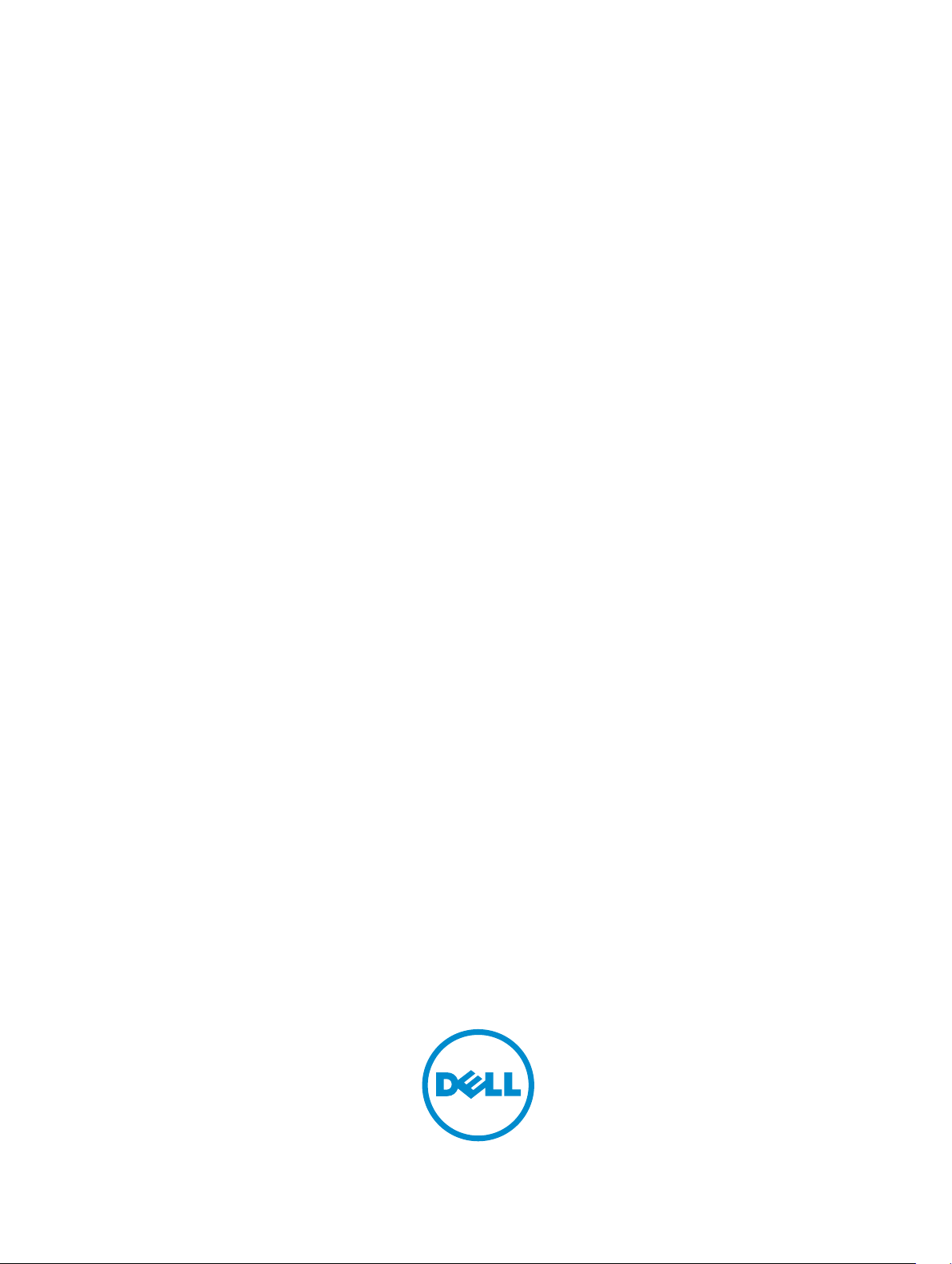
Dell Precision M2800
Brukerhåndbok
Forskriftsmessig modell: P29F
Forskriftmessig type: P29F001
Page 2
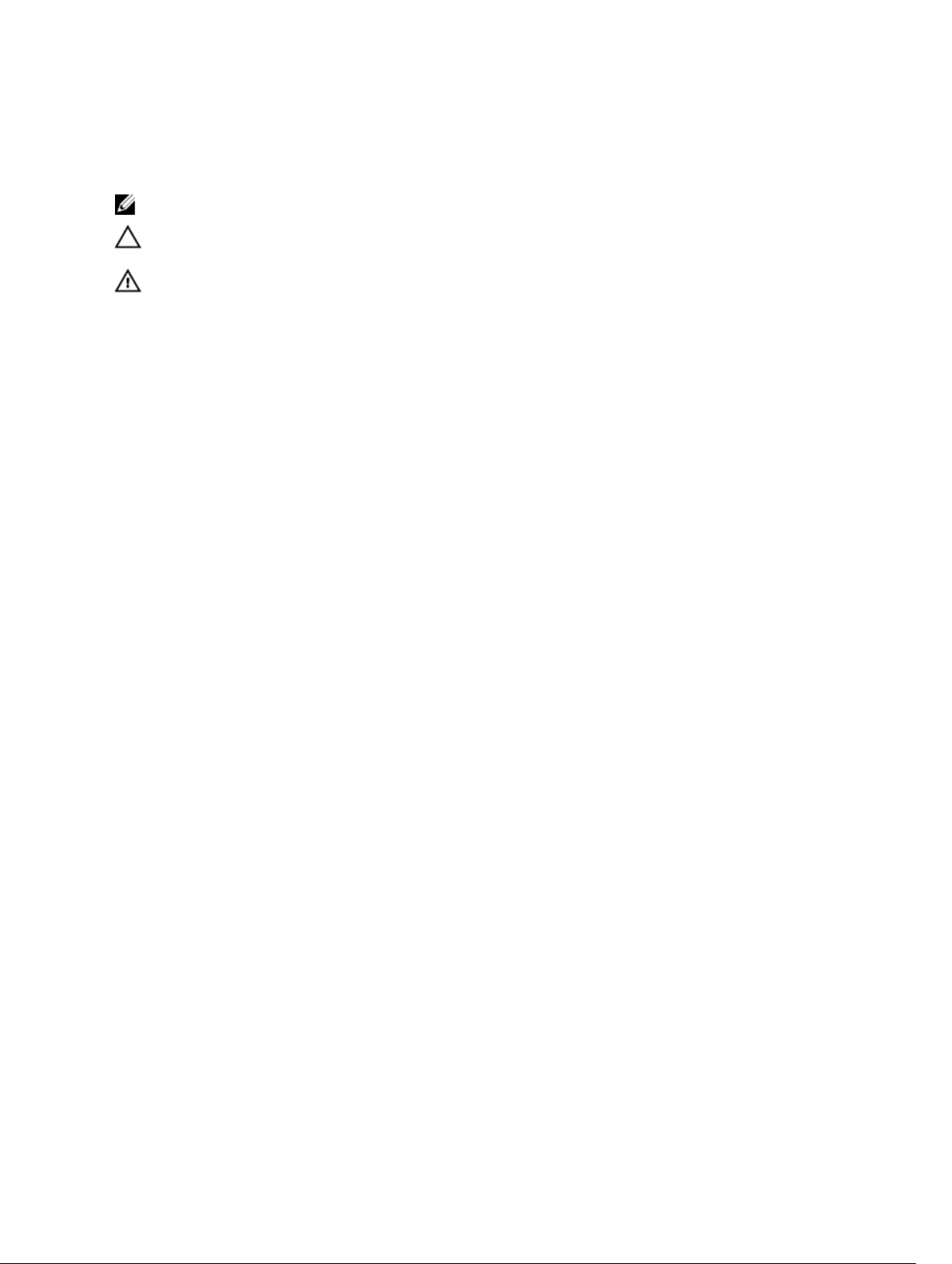
Merknader, forholdsregler og advarsler
MERK: En MERKNAD angir viktig informasjon som hjelper deg med å bruke datamaskinen bedre.
FORSIKTIG: En FORHOLDSREGEL angir enten potensiell fare for maskinvaren eller for tap av data
og forteller hvordan du kan unngå problemet.
ADVARSEL: En ADVARSEL angir potensiell fare for skade på eiendom, personskade eller død.
Copyright © 2014 Dell Inc. Med enerett. Dette produktet er beskyttet av amerikanske og internasjonale lover og regler
om copyright og intellektuell eiendom. Dell™ og Dell-logoen er varemerker som tilhører Dell Inc. i USA og/eller andre
jurisdiksjoner. Alle andre merker og navn som er nevnt i dette dokumentet kan være varemerker som eies av deres
respektive bedrifter.
2014 -10
Rev. A01
Page 3
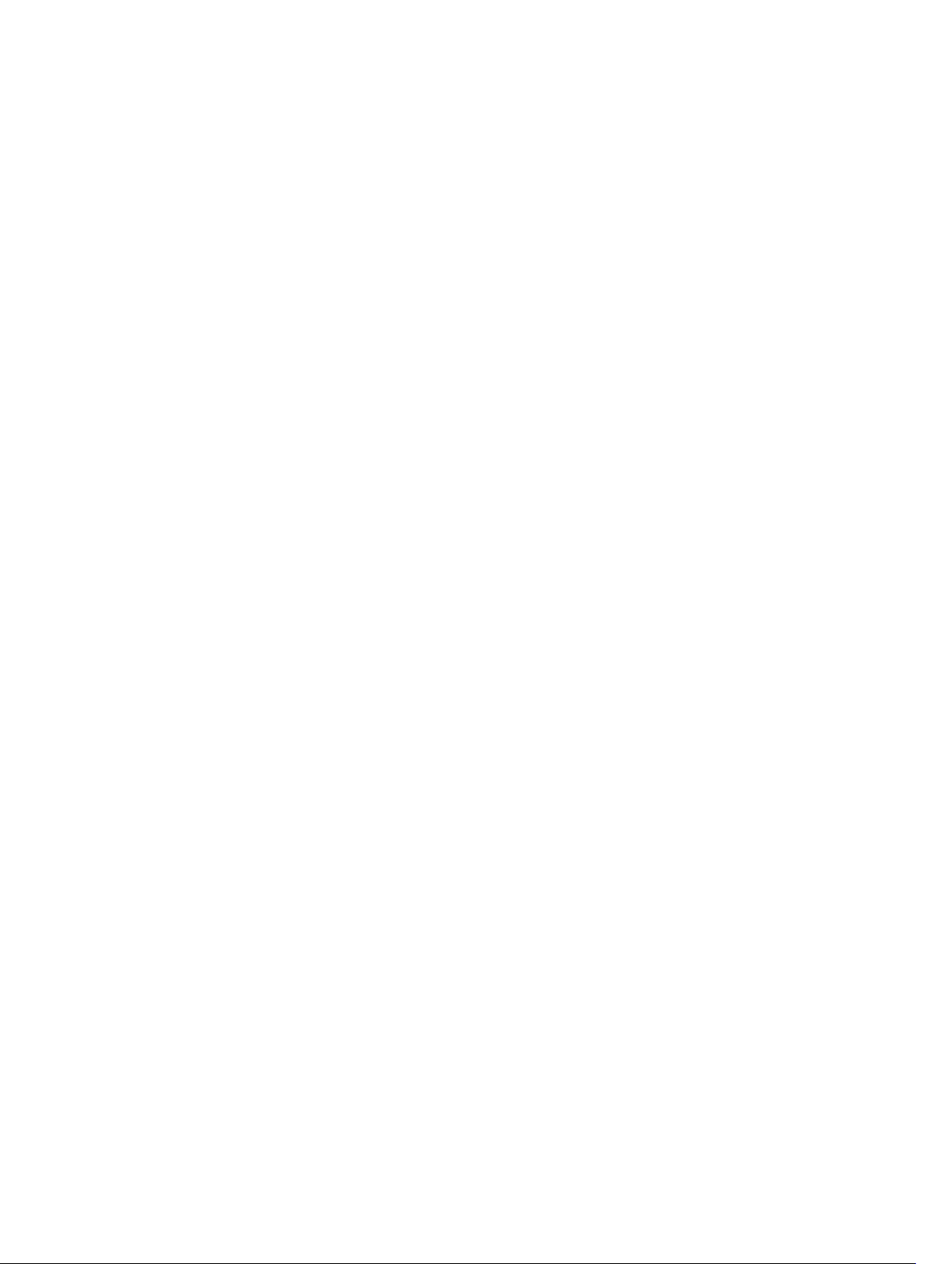
Innholdsfortegnelse
1 Arbeide inne i datamaskinen...............................................................................6
Gjør følgende før du foretar arbeid inne i datamaskinen:................................................................... 6
Slå av datamaskinen.............................................................................................................................. 7
Etter at du har arbeidet inne i datamaskinen....................................................................................... 8
2 Fjerne og installere komponenter..................................................................... 9
Anbefalte verktøy...................................................................................................................................9
Systemoversikt.......................................................................................................................................9
Ta ut SD-kortet....................................................................................................................................10
Sette inn SD-kortet (Secure Digital).................................................................................................... 11
Ta ut ExpressCard-kortet.....................................................................................................................11
Sette inn ExpressCard-kortet.............................................................................................................. 11
Ta ut batteriet.......................................................................................................................................11
Sette inn batteriet................................................................................................................................ 13
Ta av bunndekselet..............................................................................................................................13
Sette på bunndekslet...........................................................................................................................15
Fjerne dekslene til bunnhjørnene....................................................................................................... 15
Sette på deksler til bunnhjørner..........................................................................................................16
Ta ut minnet.........................................................................................................................................16
Sette inn minnet...................................................................................................................................17
Ta ut harddisken.................................................................................................................................. 17
Sette inn harddisken............................................................................................................................18
Ta ut den optiske stasjonen................................................................................................................ 18
Sette inn den optiske stasjonen.......................................................................................................... 19
Ta ut WLAN-kortet (trådløst lokalnettverk)........................................................................................20
Sette inn WLAN-kortet........................................................................................................................20
Ta ut kortet for trådløst fjernnettverk (WWAN)..................................................................................20
Sette inn WWAN-kortet.......................................................................................................................21
Ta ut nettverkskontakten.....................................................................................................................21
Sette inn nettverkskontakten.............................................................................................................. 22
Ta ut klokkebatteriet........................................................................................................................... 22
Sette inn klokkebatteriet..................................................................................................................... 23
Ta ut strømkontakten..........................................................................................................................23
Sette inn strømkontakten................................................................................................................... 24
Ta ut varmeavlederen......................................................................................................................... 24
Sette inn varmeavlederenheten..........................................................................................................25
Ta ut prosessoren................................................................................................................................25
Sette inn prosessoren......................................................................................................................... 26
Page 4
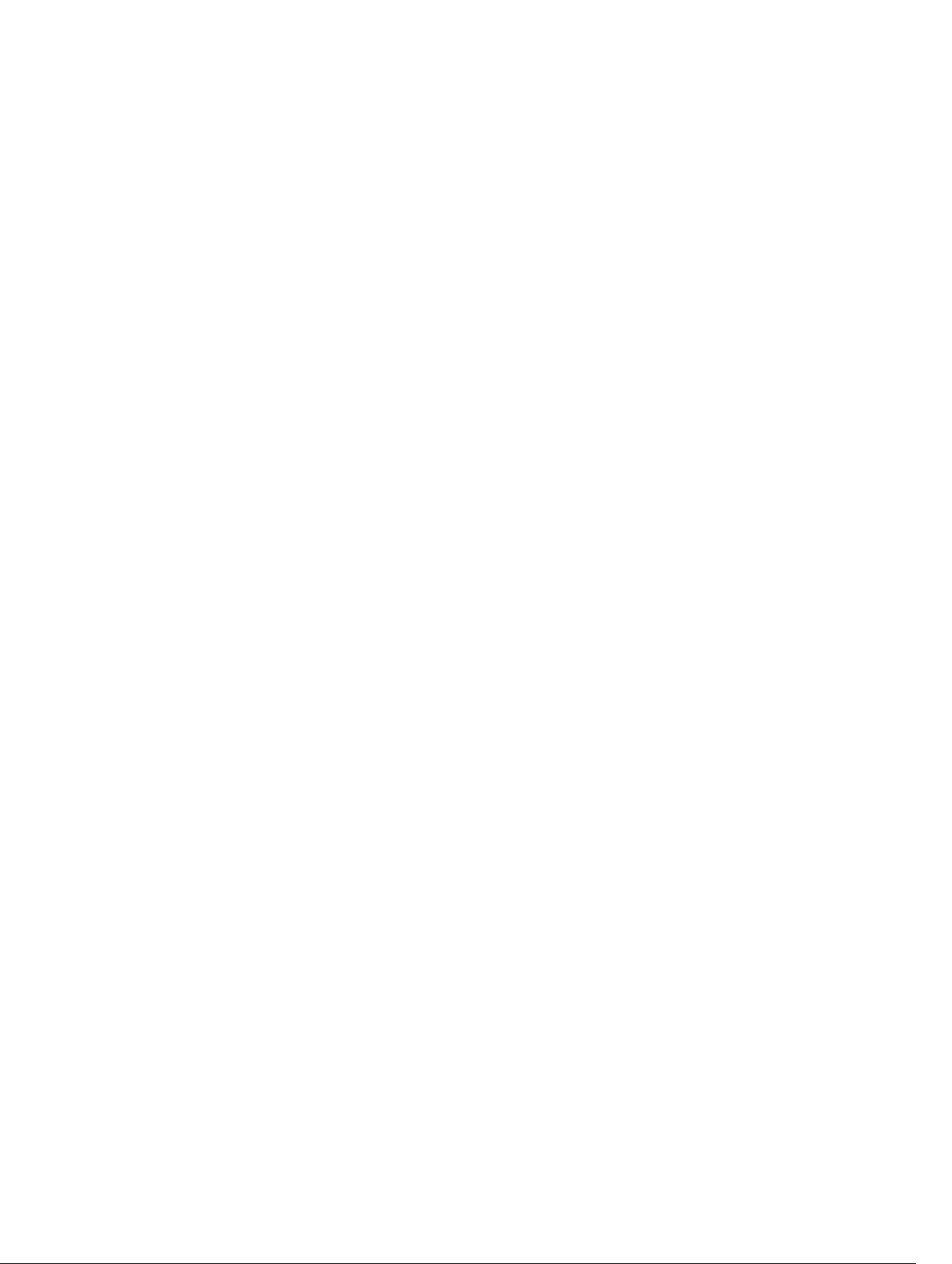
Ta av tastaturet....................................................................................................................................26
Montere tastaturet...............................................................................................................................27
Ta av håndstøtten................................................................................................................................27
Sette på håndstøtten........................................................................................................................... 31
Ta ut WiFi-kortet................................................................................................................................. 32
Sette inn WiFi-kortet........................................................................................................................... 32
Ta ut VGA-hovedkortet.......................................................................................................................33
Sette inn VGA-kortet...........................................................................................................................33
Ta ut ExpressCard-rammen................................................................................................................33
Sette inn ExpressCard-rammen......................................................................................................... 34
Ta ut hovedkortet................................................................................................................................34
Sette inn hovedkortet..........................................................................................................................37
Ta av høyttalerne.................................................................................................................................38
Montere høyttalerne...........................................................................................................................40
Ta av hetten til skjermhengslet........................................................................................................... 41
Montere hengselhetten til skjermen...................................................................................................41
Ta av skjermenheten........................................................................................................................... 41
Montere skjermenheten......................................................................................................................45
Ta av skjermrammen...........................................................................................................................45
Montere skjermrammen..................................................................................................................... 47
Ta av skjermpanelet............................................................................................................................ 47
Sette på skjermpanelet....................................................................................................................... 50
Ta av skjermhengslene....................................................................................................................... 50
Sette på skjermhengslene................................................................................................................... 51
Fjerne kameraet................................................................................................................................... 51
Sette på kameraet............................................................................................................................... 52
3 Systemoppsett.....................................................................................................53
Oppstartsrekkefølge............................................................................................................................53
Navigerinsknapper...............................................................................................................................53
Alternativer i System Setup................................................................................................................. 54
Oppdatere BIOS ................................................................................................................................. 63
System- og oppsettpassord............................................................................................................... 64
Tilordne et system- og oppsettpassord.......................................................................................64
Slette eller endre et eksisterende system og/eller installasjonspassord..................................... 65
4 Diagnostikk..........................................................................................................66
Enhanced Pre-Boot System Assessment (ePSA)-diagnostikk...........................................................66
Enhetsstatuslamper.............................................................................................................................67
Batteristatuslamper............................................................................................................................. 67
5 Tekniske spesifikasjoner....................................................................................69
Page 5
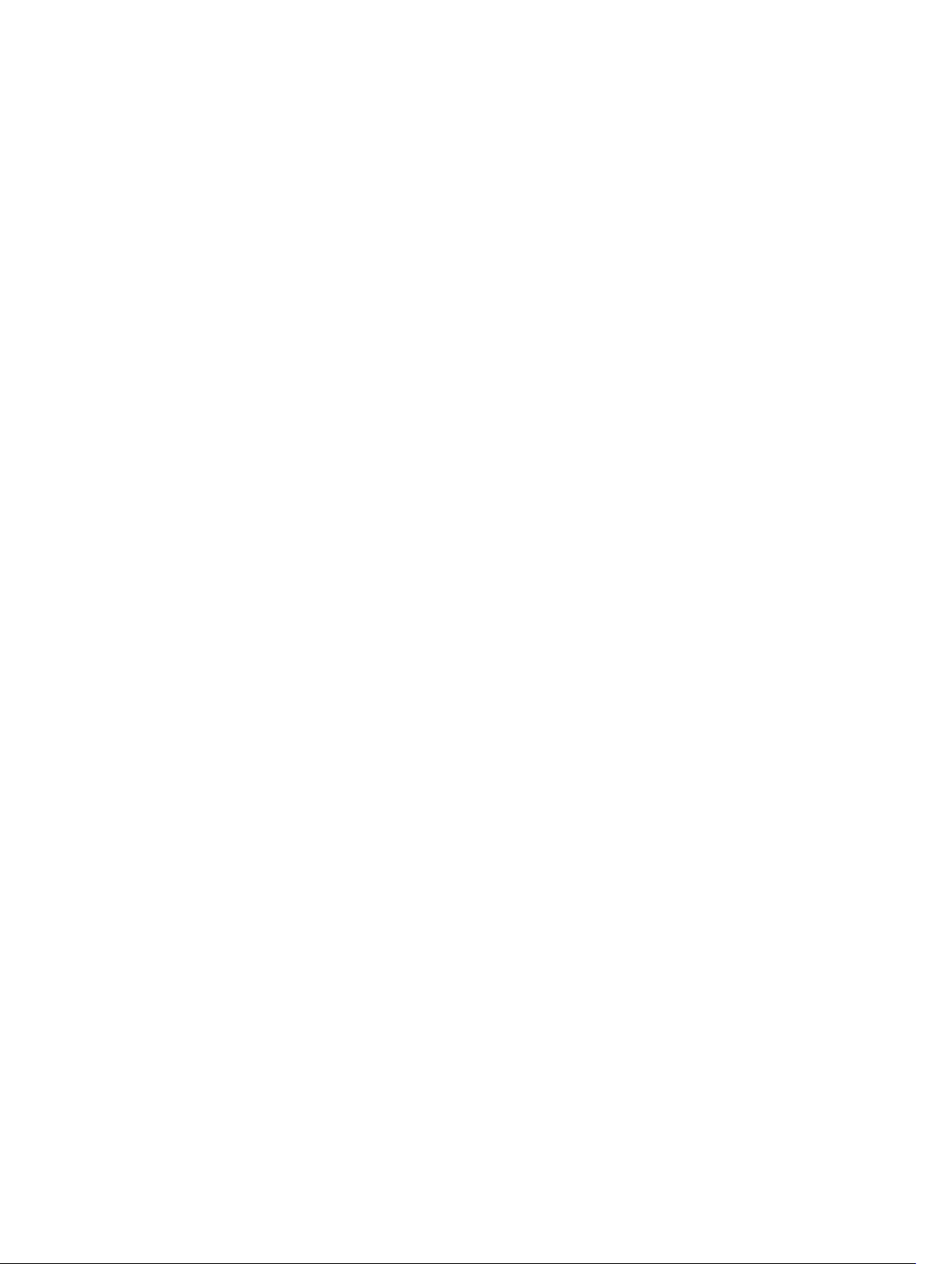
6 Kontakte Dell.......................................................................................................74
Page 6
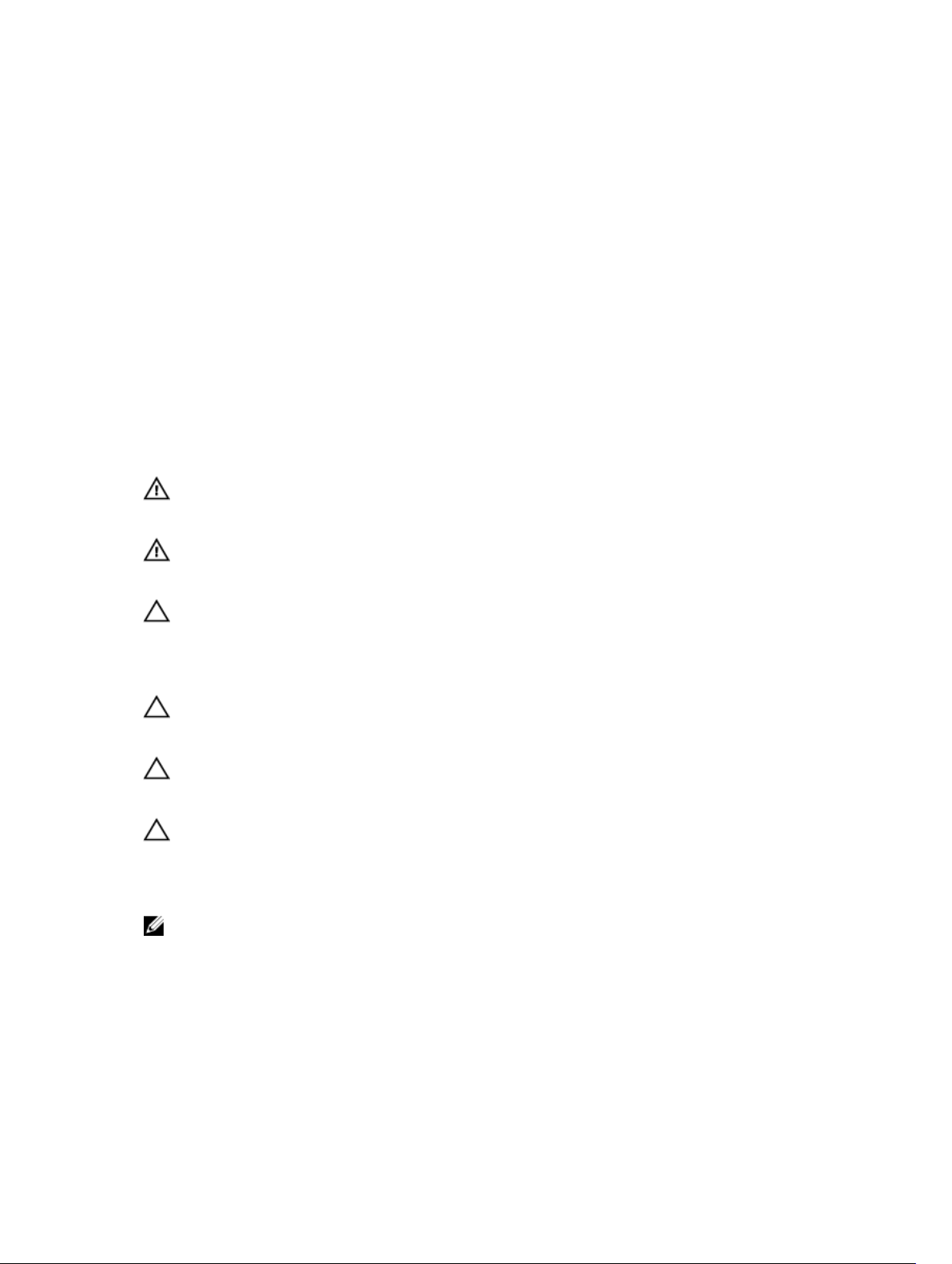
1
Arbeide inne i datamaskinen
Gjør følgende før du foretar arbeid inne i datamaskinen:
Følg disse sikkerhetsreglene for å beskytte datamaskinen mot mulig skade og ivareta din egen sikkerhet.
Hvis ikke annet er angitt, forutsetter hver av prosedyrene i dette dokumentet følgende:
• Du har lest sikkerhetsanvisningene som fulgte med datamaskinen.
• En komponent kan byttes ut eller--hvis enheten er kjøpt separat--settes inn ved å utføre trinnene for
demontering av komponenten i motsatt rekkefølge.
ADVARSEL: Koble fra alle strømkilder før du åpner datamaskindekselet eller paneler. Når du er
ferdig med arbeidet inni datamaskinen, setter du plass alle deksler, paneler og skruer før du
kobler til strømkilden.
ADVARSEL: Før du arbeider inne i datamaskinen må du lese sikkerhetsanvisningene som fulgte
med datamaskinen. Se mer informasjon om gode arbeidsvaner på hjemmesiden for overholdelse
av forskrifter på www.dell.com/regulatory_compliance .
FORSIKTIG: Mange reparasjoner kan bare utføres av en autorisert servicetekniker. Du bør bare
utføre feilsøking og enkle reparasjoner som tillates i produktdokumentasjonen eller angis på
Internett eller av telefonservice- og støtteteamet. Skader som oppstår på grunn av reparasjoner
som ikke er autorisert av Dell, dekkes ikke av garantien. Les og følg sikkerhetsanvisningene som
følger med produktet.
FORSIKTIG: Unngå elektrostatisk utlading. Forbind deg selv til jord med en jordingsstropp rundt
håndleddet eller ved å berøre en umalt metallflate med jevne mellomrom, for eksempel en
kontakt på baksiden av datamaskinen.
FORSIKTIG: Vær forsiktig når du håndterer komponenter og kort. Ikke berør komponentene eller
kontaktene på et kort. Hold kortene i kantene eller i festebraketten i metall. Komponenter som
f.eks. prosessoren, må holdes i kantene, ikke pinnene.
FORSIKTIG: Når du kobler fra en kabel, må du trekke i kontakten eller uttrekkstappen, ikke i selve
kabelen. Enkelte kabler har kontakter med sperretapper. Hvis du kobler fra denne typen kabel,
må du presse inn sperretappene før du kobler fra kabelen. Når du trekker kontakter fra hverandre,
må du trekke dem rett og jevnt ut for å unngå å bøye kontaktpinnene. Når du skal koble til en
kabel, må du først kontrollere at begge kontaktene er riktig orientert og innrettet.
MERK: Fargen på datamaskinen og enkelte komponenter kan se annerledes ut enn i dette
dokumentet.
For å unngå å skade datamaskinen må du utføre trinnene nedenfor før du begynner å arbeide inne i
datamaskinen.
1. Pass på at arbeidsunderlaget er plant og rent, slik at du unngår riper i datamaskindekselet.
2. Slå av datamaskinen (se Slå av datamaskinen).
3. Hvis datamaskinen er koblet til en forankringsstasjon (Forankret), må du koble fra
forankringsstasjonen.
6
Page 7
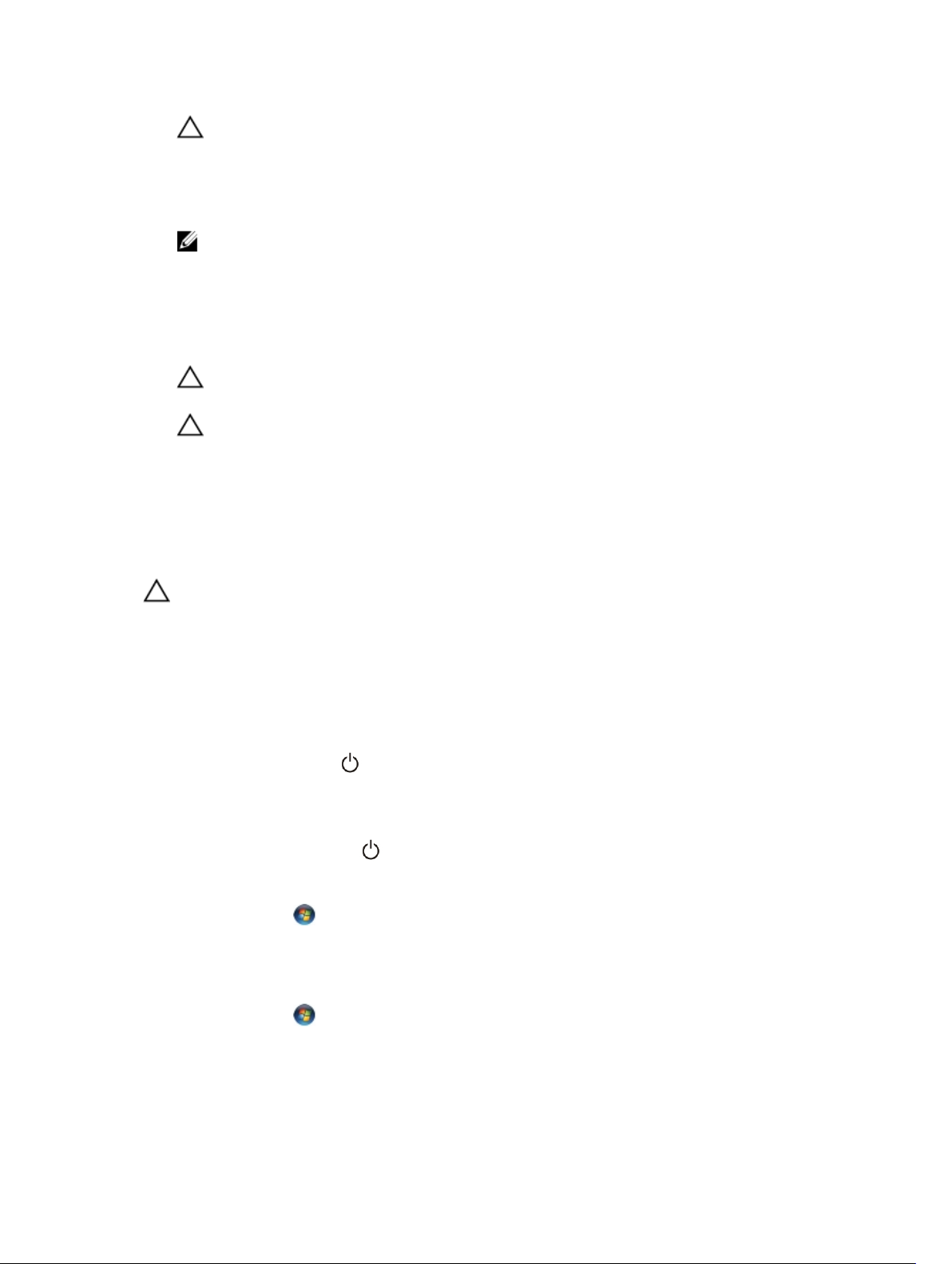
FORSIKTIG: Når du skal koble fra en nettverkskabel, må du først koble kabelen fra
datamaskinen og deretter fra nettverksenheten.
4. Koble alle nettverkskabler fra datamaskinen.
5. Koble datamaskinen og alt tilkoblet utstyr fra strømuttakene.
6. Lukk skjermen og snu datamaskinen opp-ned på et plant arbeidsunderlag.
MERK: For å unngå skade på hovedkortet må du ta ut hovedbatteriet før du reparerer
datamaskinen.
7. Ta ut hovedbatteriet.
8. Snu datamaskinen opp-ned.
9. Åpne skjermen.
10. Trykk på strømknappen for å jorde hovedkortet.
FORSIKTIG: For å unngå elektriske støt må du alltid koble maskinen fra stikkontakten før du
åpner dekselet.
FORSIKTIG: Før du berører noe inne i datamaskinen bør du jorde deg selv ved å berøre en
ulakkert metallflate, f.eks metallet på baksiden av datamaskinen. Mens du arbeider bør du
ved jevne mellomrom berøre en ulakkert metallflate for å utlade statisk elektrisitet som kan
skade de interne komponentene.
11. Ta alle installerte ExpressCard- eller Smart-kort ut av de aktuelle sporene.
Slå av datamaskinen
FORSIKTIG: Lagre og lukk alle åpne filer og avslutt eventuelle åpne programmer før du slår av
datamaskinen hvis du vil unngå å miste data.
1. Slå av operativsystemet:
• I Windows 8:
– Bruke en berøringsskjerm:
a. Sveip med fingeren fra høyre skjermkant slik at du åpner amulettmenyen og velg Settings
(innstillinger).
b. Velg deretter og velg så Shut down (slå av)
– Bruke en mus:
a. Pek i øvre høyre hjørne av skjermen og klikk Settings (innstillinger).
b. Klikk deretter på og velg så Shut down (slå av).
• I Windows 7:
1. Klikk Start .
2. Klikk Shut down (slå av).
eller
1. Klikk Start .
7
Page 8
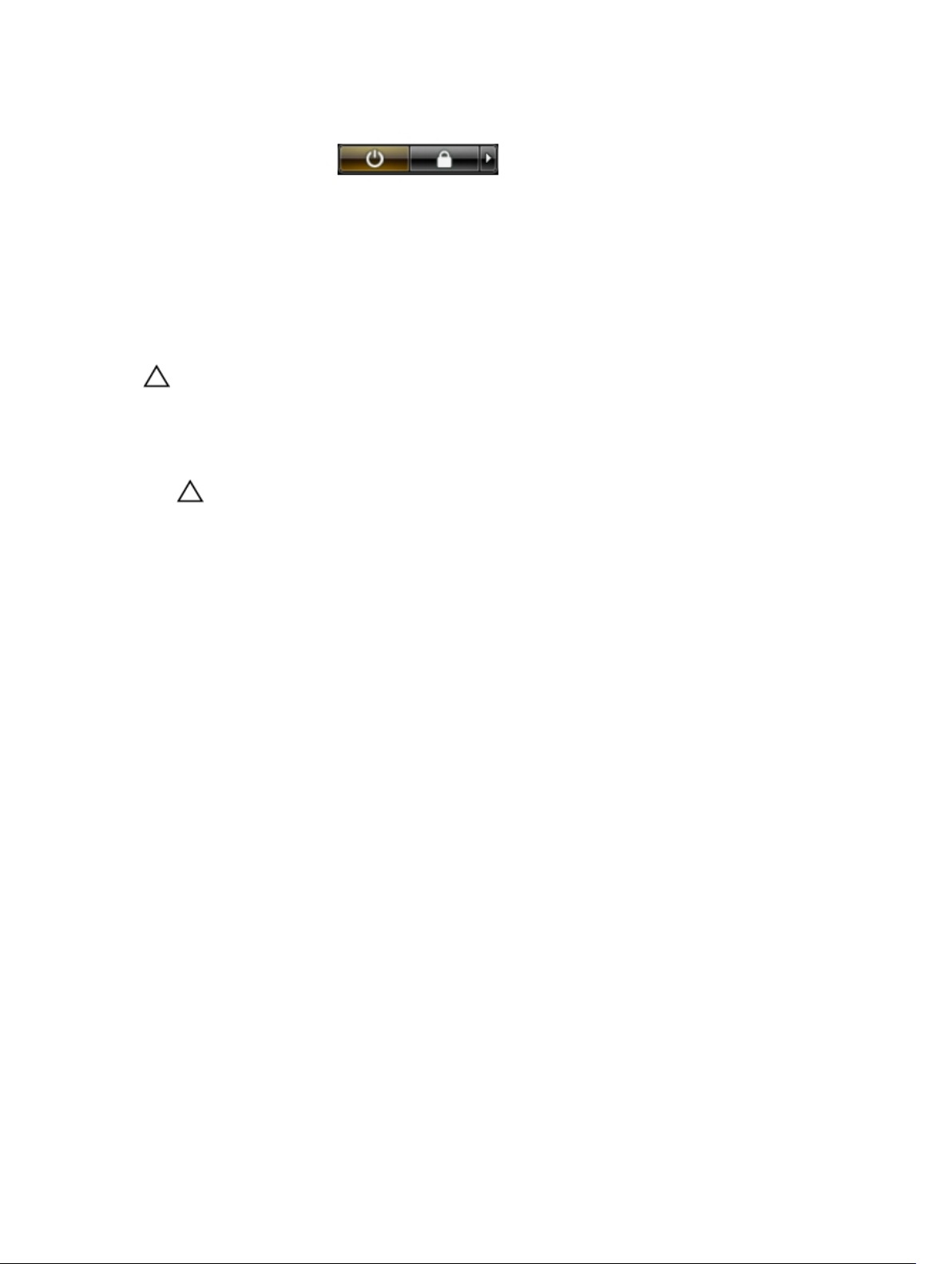
2. Klikk pilen nederst til høyre på Start-menyen som vist nedenfor, og deretter på Shut Down
(slå av).
2. Kontroller at datamaskinen og alt tilkoblet utstyr er slått av. Hvis ikke datamaskinen og tilkoblet utstyr
ble automatisk slått av da du avsluttet operativsystemet, holder du inne strømknappen i ca. 4
sekunder for å slå dem av.
Etter at du har arbeidet inne i datamaskinen
Når du er ferdig med å sette alt tilbake, må du passe på at du kobler til eventuelle eksterne enheter, kort
og kabler før du slår på datamaskinen.
FORSIKTIG: Bruk bare batteriet som er beregnet på denne bestemte Dell-datamaskinen, for å
unngå skade på datamaskinen. Ikke bruk batterier som er beregnet på andre Dell-datamaskiner.
1. Koble til eksternt utstyr, for eksempel portreplikator eller mediebase, og sett inn igjen eventuelle kort,
som ExpressCard.
2. Koble telefon- og nettverkskablene til datamaskinen.
FORSIKTIG: Hvis du skal koble til en nettverkskabel, kobles først kabelen til nettverksenheten
og deretter til datamaskinen.
3. Sett tilbake batteriet.
4. Koble til datamaskinen og alle tilkoblede enheter i strømuttakene.
5. Slå på datamaskinen.
8
Page 9

Fjerne og installere komponenter
Denne delen gir detaljert informasjon om hvordan du kan fjerne og installere komponentene i
datamaskinen.
Anbefalte verktøy
Veiledningene i dette dokumentet kan kreve at du bruker følgende verktøy:
• En liten skrutrekker med vanlig blad
• En stjerneskrutrekker
• Liten plasspiss
Systemoversikt
2
Figur 1. Sett bakfra — Bakdekslet fjernet
1. varmeavlederenhet 2. harddisk
3. minne 4. Spor til SD-kort
9
Page 10
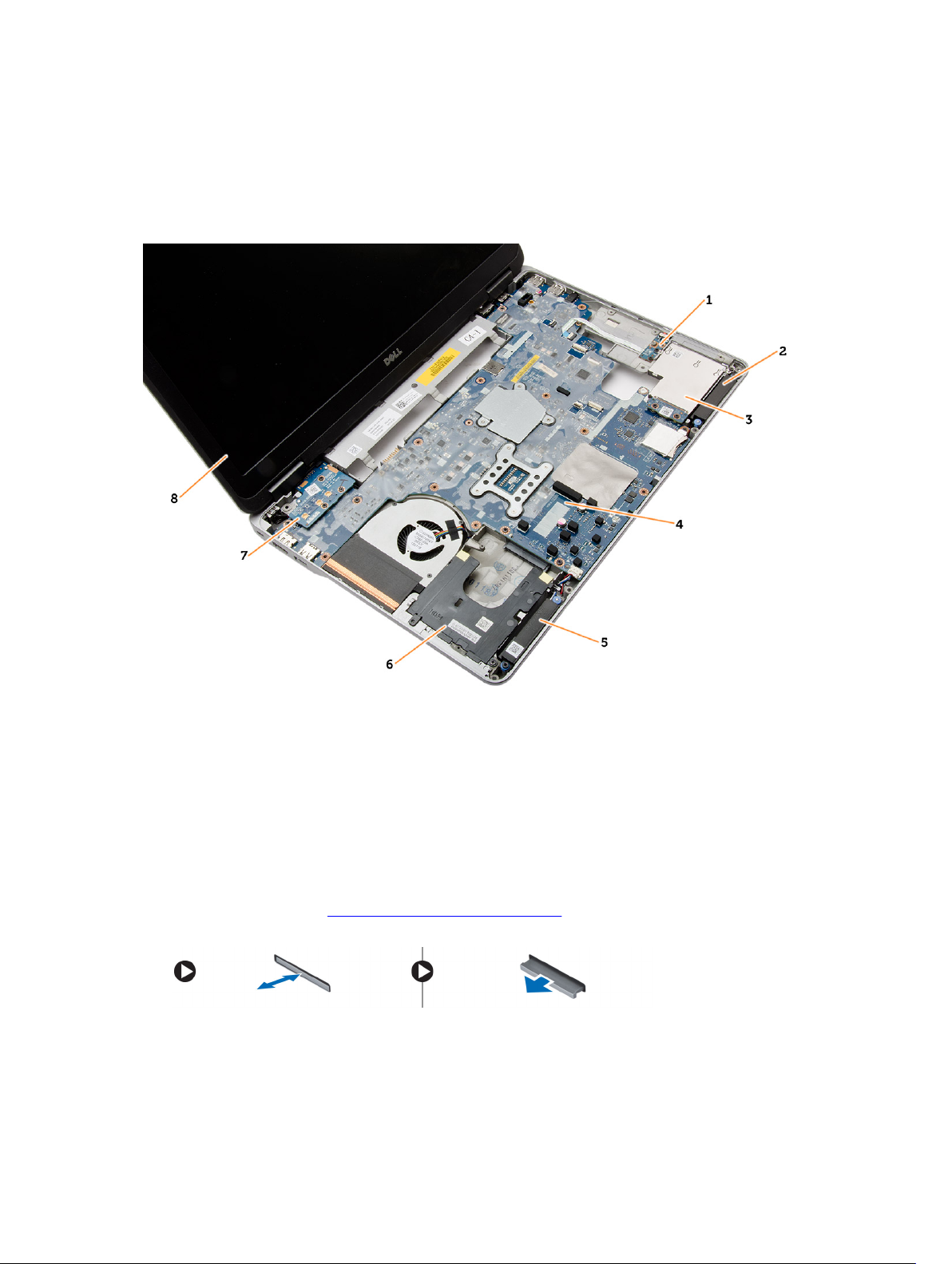
5. ExpressCard-spor 6. optisk stasjon
7. klokkebatteri 8. deksel til bunnhjørnene (venstre)
9. WWAN-kort 10. WLAN-kort
11. Forankringsport 12. batterirom
13. deksel til bunnhjørnene (høyre)
Figur 2. Sett ovenfra — Tastatur og håndleddstøtte fjernet
1. WiFi-kort 2. høyttaler
3. ExpressCard-ramme 4. hovedkort
5. høyttaler 6. stasjonsbrønn for harddisk
7. VGA-kort 8. skjermenhet
Ta ut SD-kortet
1. Følg fremgangsmåten i Før du arbeider inne i datamaskinen.
2. Trykk på SD-kortet for å løsne det fra datamaskinen. Skyv SD-kortet ut av datamaskinen.
10
Page 11
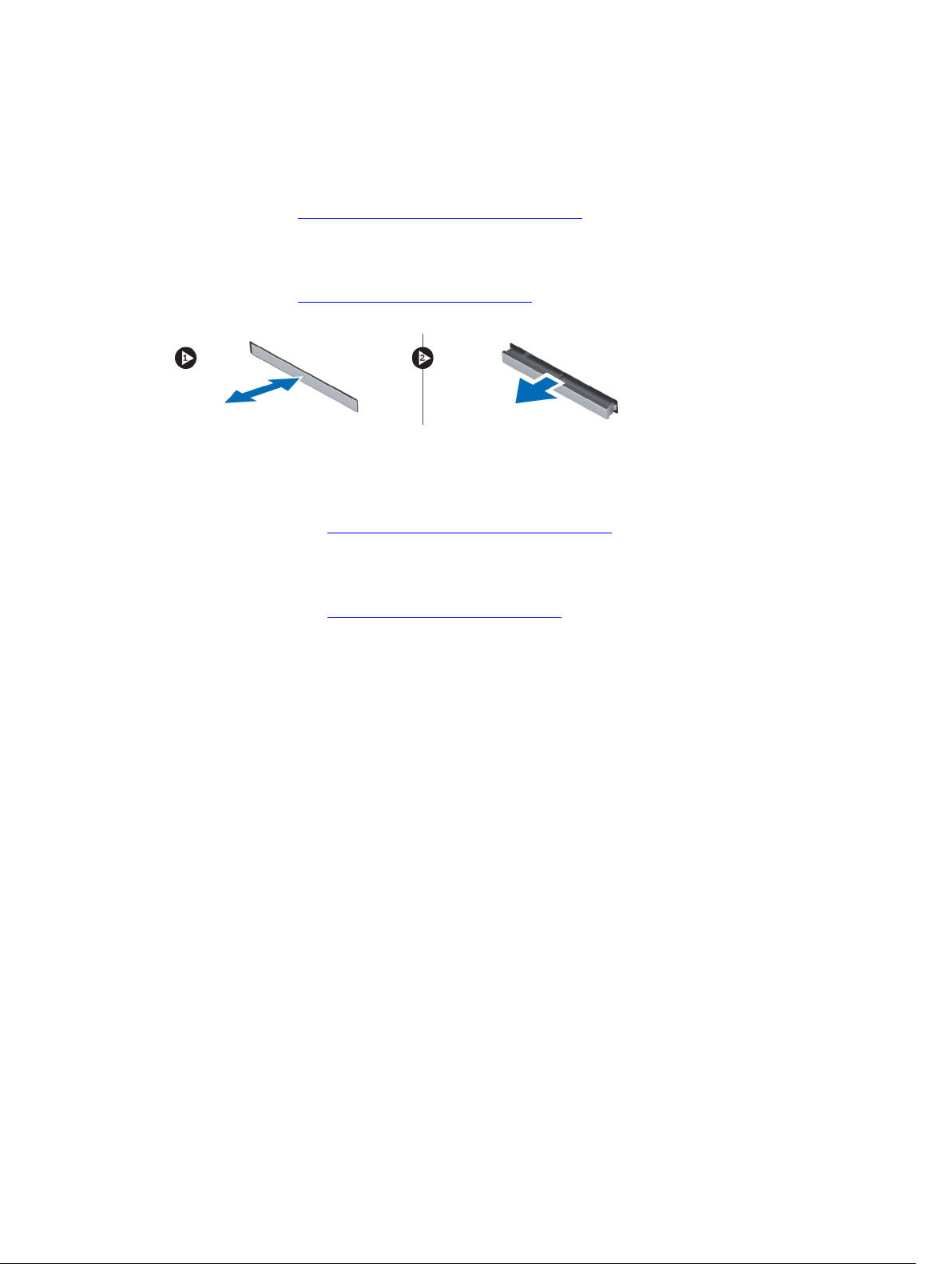
Sette inn SD-kortet (Secure Digital)
1. Skyv SD-kortet inn i sporet til det klikker på plass.
2. Følg prosedyrene i Etter at du har arbeidet inne i datamaskinen.
Ta ut ExpressCard-kortet
1. Følg prosedyrene i Før du arbeider inne i datamaskinen.
2. Trykk på ExpressCard-kortet for å løsne det fra datamaskinen. Skyv kortet ut av datamaskinen.
Sette inn ExpressCard-kortet
1. Skyv ExpressCard-kortet inn i sporet til det klikker på plass.
2. Følg fremgangsmåten i Etter at du har arbeidet inne i datamaskinen.
Ta ut batteriet
1. Følg fremgangsmåten i Før du arbeider inne i datamaskinen.
2. Skyv utløsersperren for å frigjøre batteriet.
11
Page 12

3. Vipp batteriet ut av datamaskinen.
12
Page 13
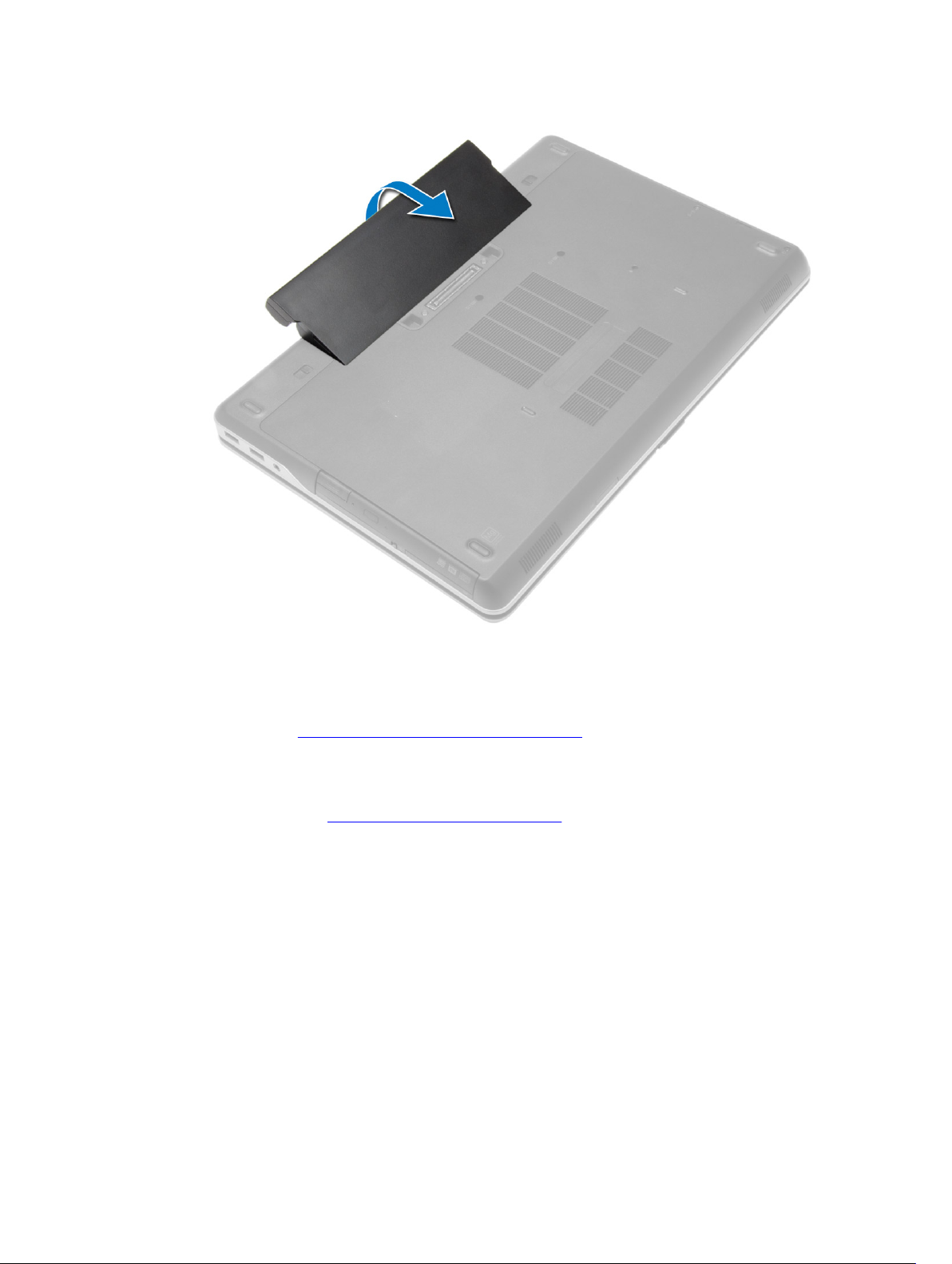
Sette inn batteriet
1. Skyv batteriet inn i sporet til det klikker på plass.
2. Følg prosedyrene i Etter at du har arbeidet inne i datamaskinen.
Ta av bunndekselet
1. Følg fremgangsmåten i Før du arbeider inne i datamaskinen.
2. Skru ut skruene som holder bunndekslet til datamaskinen.
13
Page 14
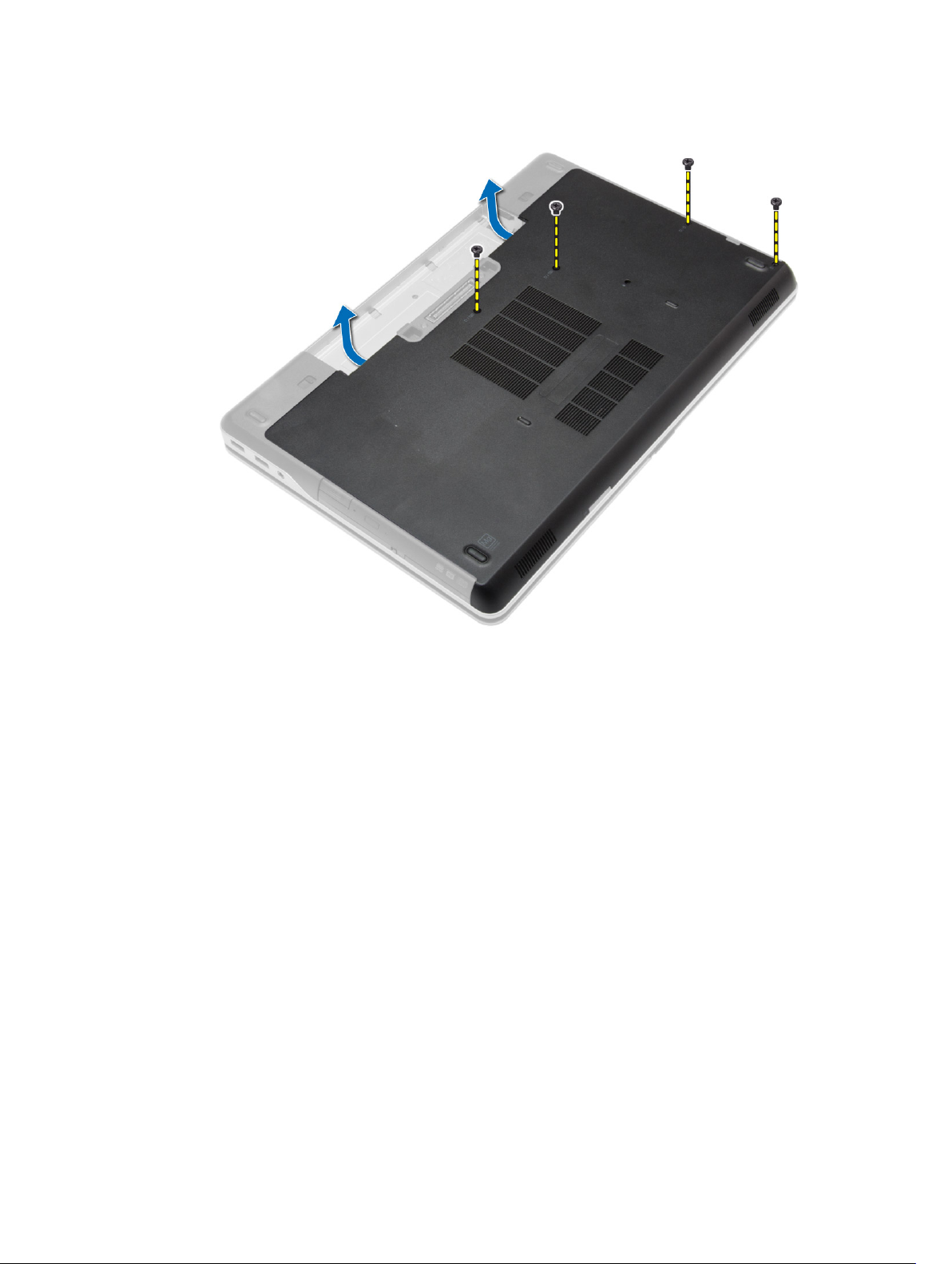
3. Løft bunndekslet av datamaskinen.
14
Page 15
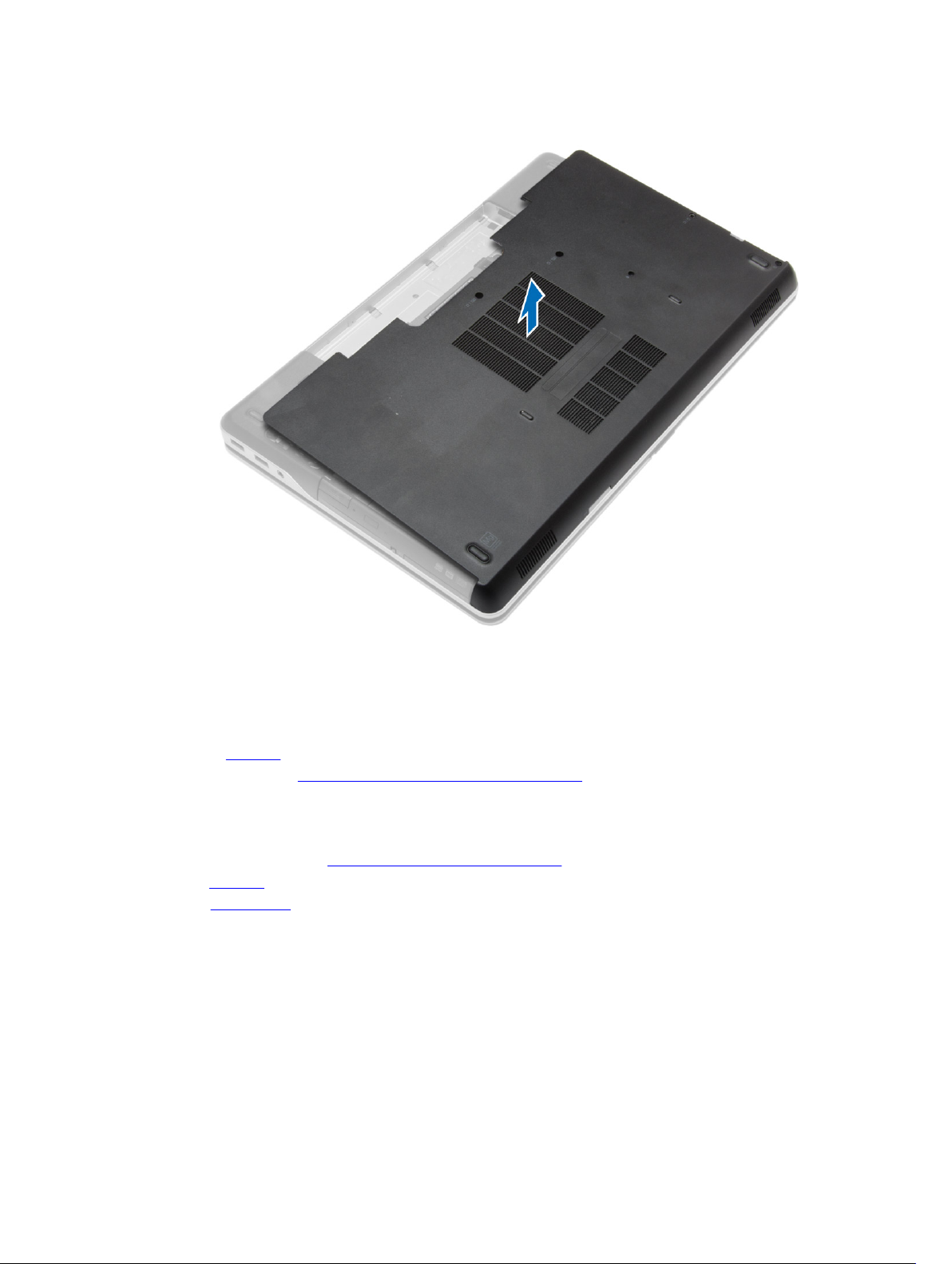
Sette på bunndekslet
1. Plasser bunndekslet justert etter skruehullene på datamaskinen.
2. Trekk til skruene for å feste bunndekslet til datamaskinen.
3. Sett inn batteriet.
4. Følg prosedyrene i Etter at du har arbeidet inne i datamaskinen.
Fjerne dekslene til bunnhjørnene
1. Følg fremgangsmåten i Før du arbeider inne i datamaskinen.
2. Ta ut batteriet
3. Ta av bunndekslet.
4. Fjern skruene som fester venstre deksel til bunnhjørnene, og løft den av datamaskinen.
15
Page 16
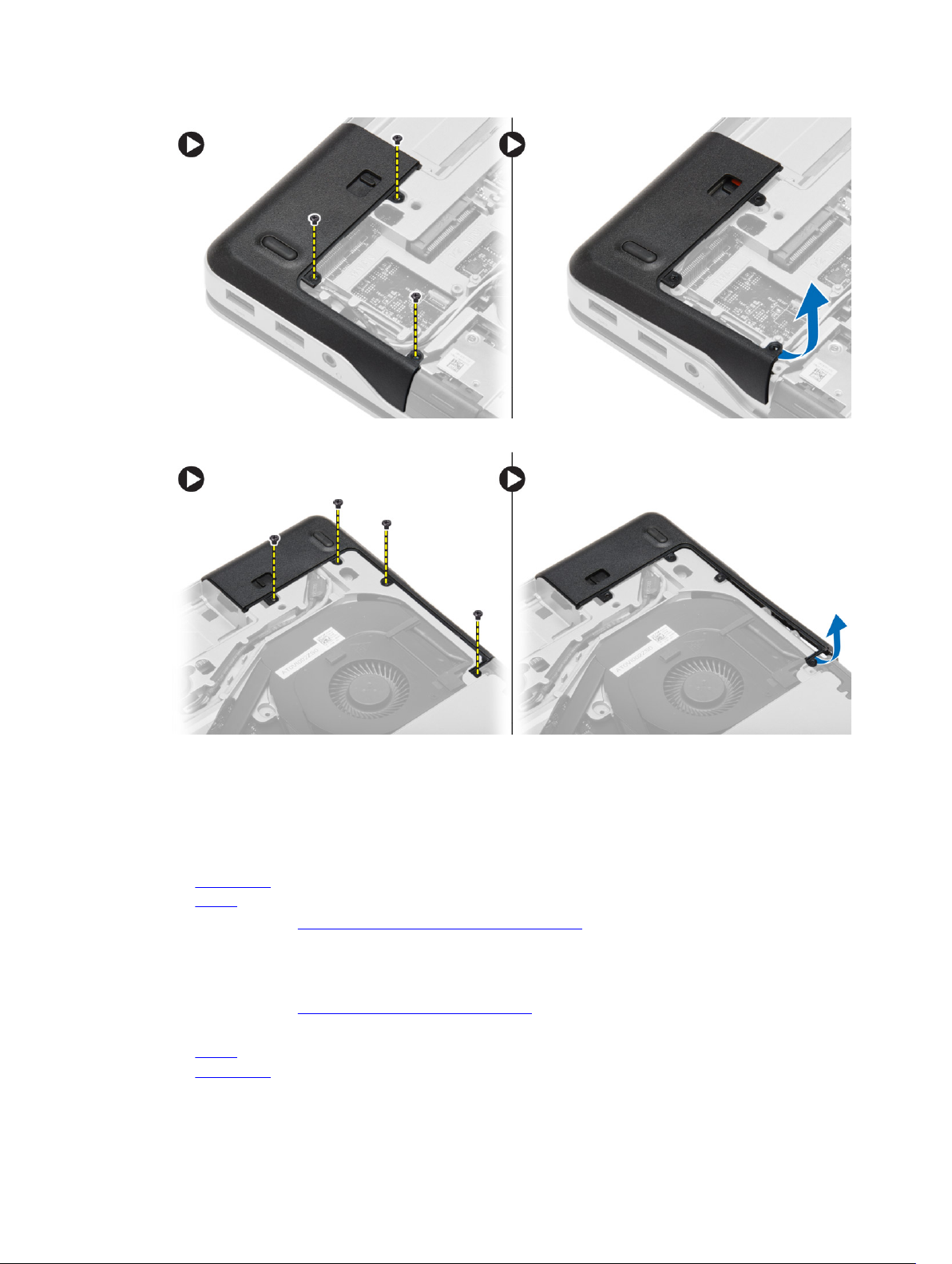
5. Fjern skruene som fester venstre deksel til bunnhjørnene, og løft det av datamaskinen.
Sette på deksler til bunnhjørner
1. Plasser høyre og venstre deksel til bunnhjørnene slik at de er på linje med datamaskinens skruehull.
2. Stram til skruene som fester dekslene til bunnhjørnene til datamaskinen.
3. Sett på plass:
a. bunndeksel
b. batteri
4. Følg prosedyrene i Etter at du har arbeidet inne i datamaskinen.
Ta ut minnet
1. Følg prosedyrene i Før du arbeider inne i datamaskinen.
2. Fjern:
a. batteri
b. bunndeksel
16
Page 17
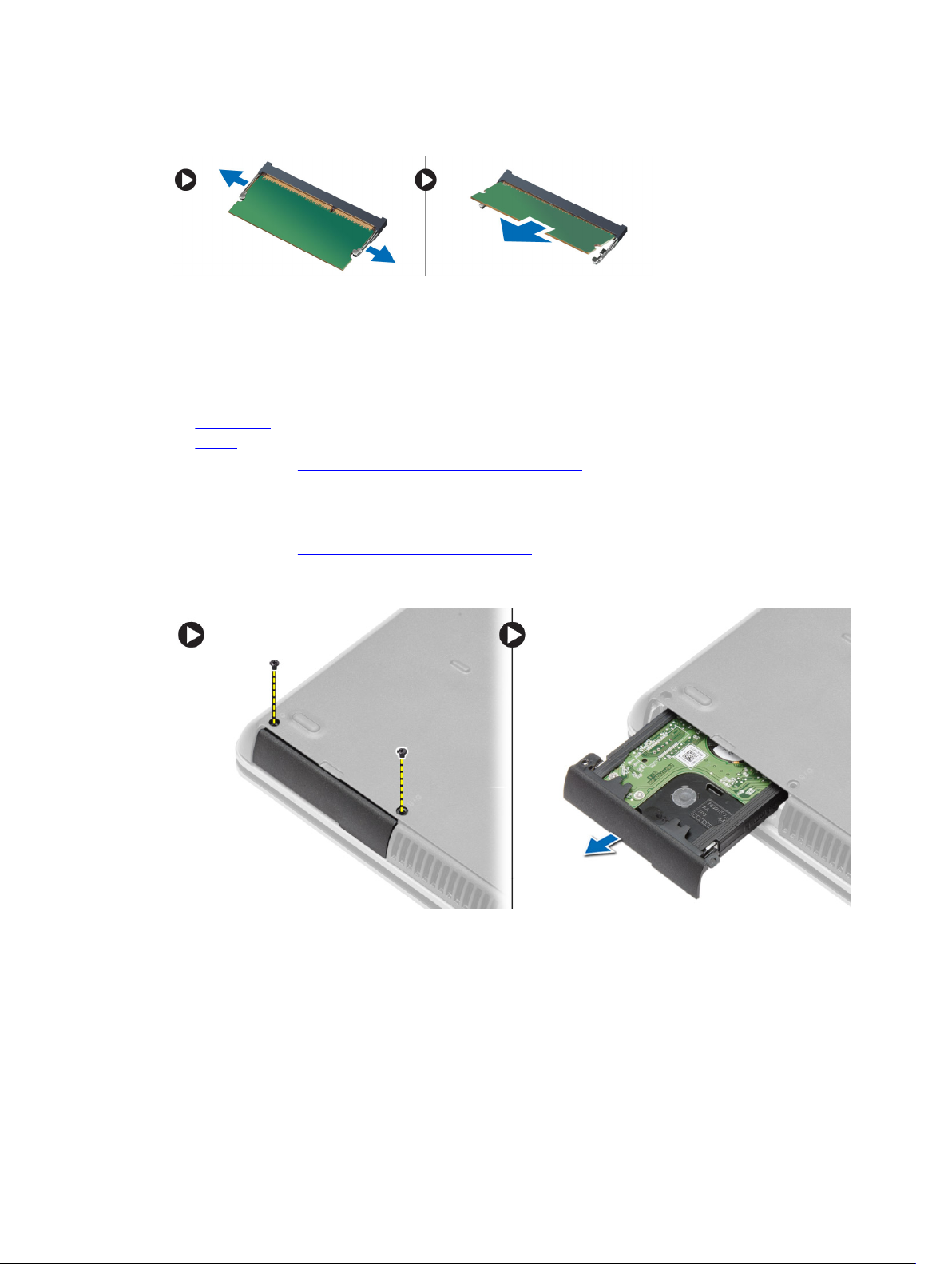
3. Tving festeklipsen bort fra minnebrikken, helt til denne løsner. Ta deretter minnebrikken ut av
kontakten på hovedkortet.
Sette inn minnet
1. Sett inn minnet i minnesokkelen.
2. Trykk klemmene på plass for å feste minnemodulen til hovedkortet.
3. Sett på plass:
a. bunndeksel
b. batteri
4. Følg prosedyrene i Etter at du har arbeidet inne i datamaskinen.
Ta ut harddisken
1. Følg prosedyrene i Før du arbeider inne i datamaskinen.
2. Ta ut batteriet
3. Fjern skruene som fester harddisken til datamaskinen. Skyv harddisken ut av datamaskinen.
4. Fjern skruene som fester harddiskbraketten til harddisken. Skill harddisken og harddiskbraketten.
17
Page 18
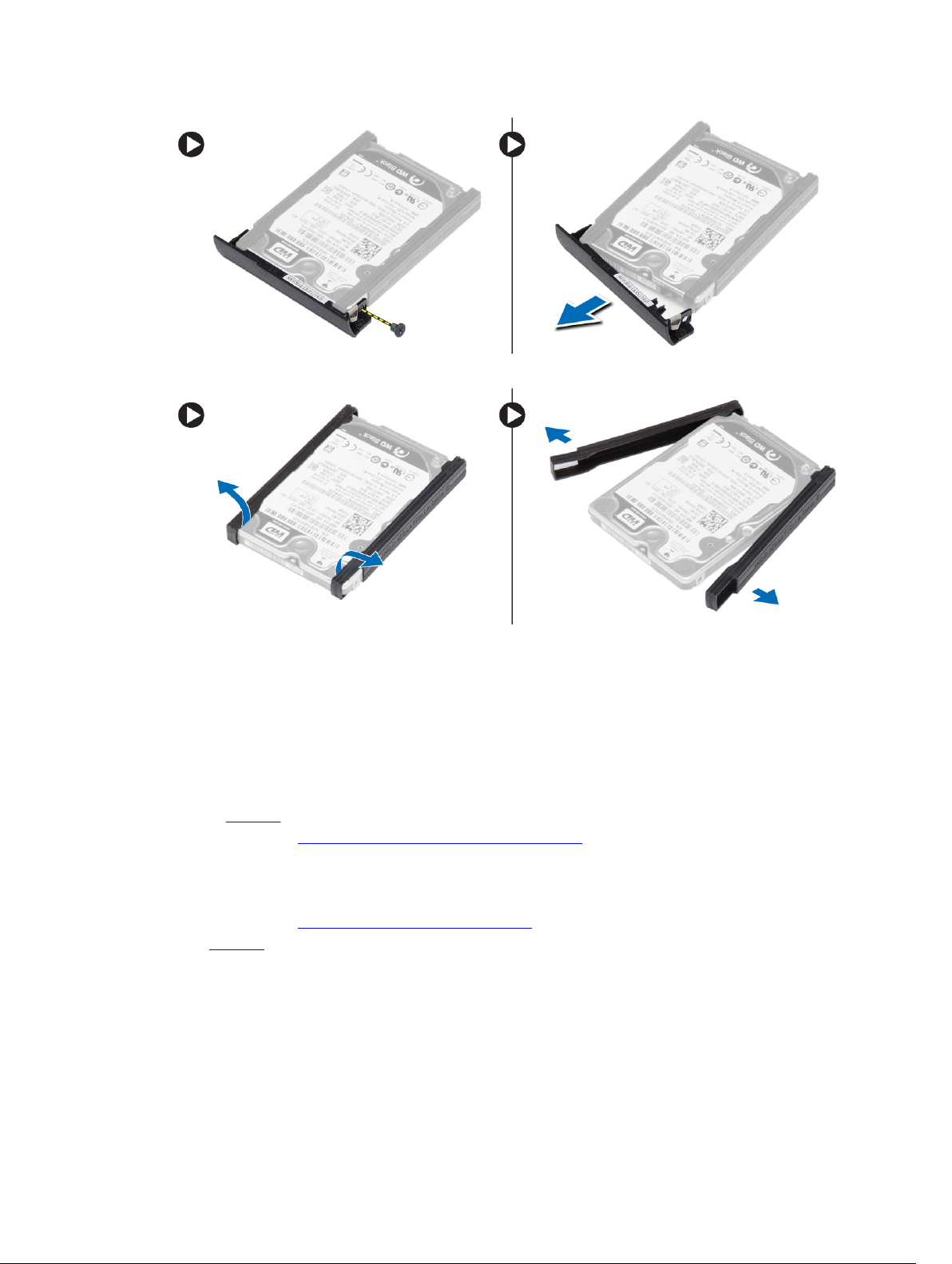
5. Vri på isoleringen til harddisken. Trekk deretter isolasjonen av harddisken.
Sette inn harddisken
1. Monter harddiskisolasjonen på harddisken.
2. Fest harddiskrammen til harddisken.
3. Stram til skruene for å feste harddiskrammen til harddisken.
4. Skyv harddisken inn i datamaskinen.
5. Trekk til skruene for å feste harddisken til datamaskinen.
6. Sett inn batteriet.
7. Følg prosedyrene i Etter at du har arbeidet inne i datamaskinen.
Ta ut den optiske stasjonen
1. Følg prosedyrene i Før du arbeider inne i datamaskinen.
2. Ta ut batteriet
3. Trykk inn låsetappen til den optiske stasjonen, og trekk deretter den optiske stasjonen ut av
datamaskinen.
18
Page 19
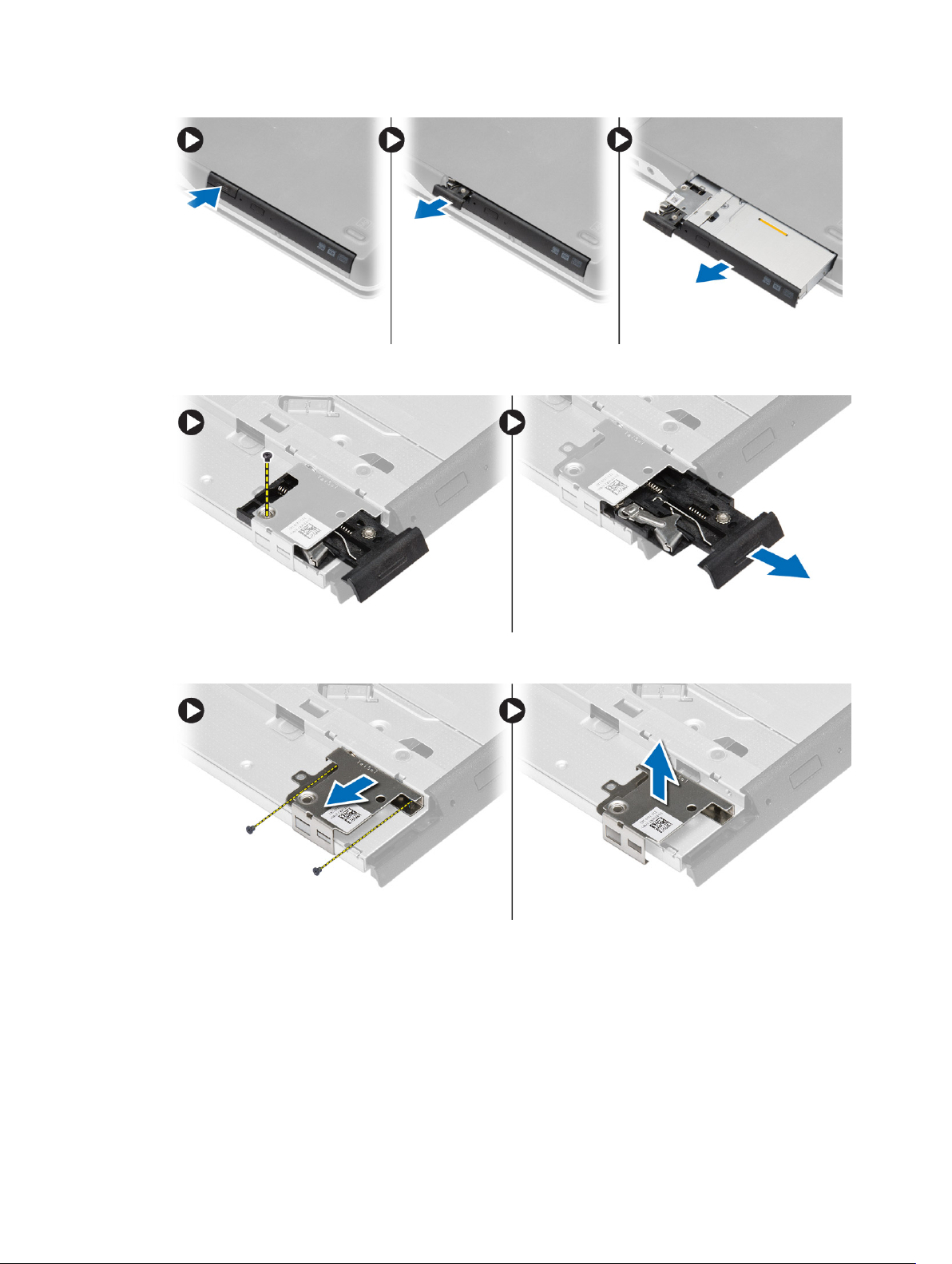
4. Fjern skruen som fester låsen til den otiske stasjonen. Skyv på låsen og fjern den fra den optiske
stasjonen.
5. Fjern skruene som fester braketten til den optiske stasjonen. Ta bort braketten fra den optiske
stasjonen.
Sette inn den optiske stasjonen
1. Juster låsebraketten til den optiske stasjonen til rett posisjon på den optiske stasjonen.
2. Stram til skruen for å feste låsebraketten til den optiske stasjonen.
3. Skyv låsen til den optiske stasjonen inn i låsebraketten.
4. Stram til skruene som fester stasjonslåsen til den optiske stasjonens brakett.
19
Page 20
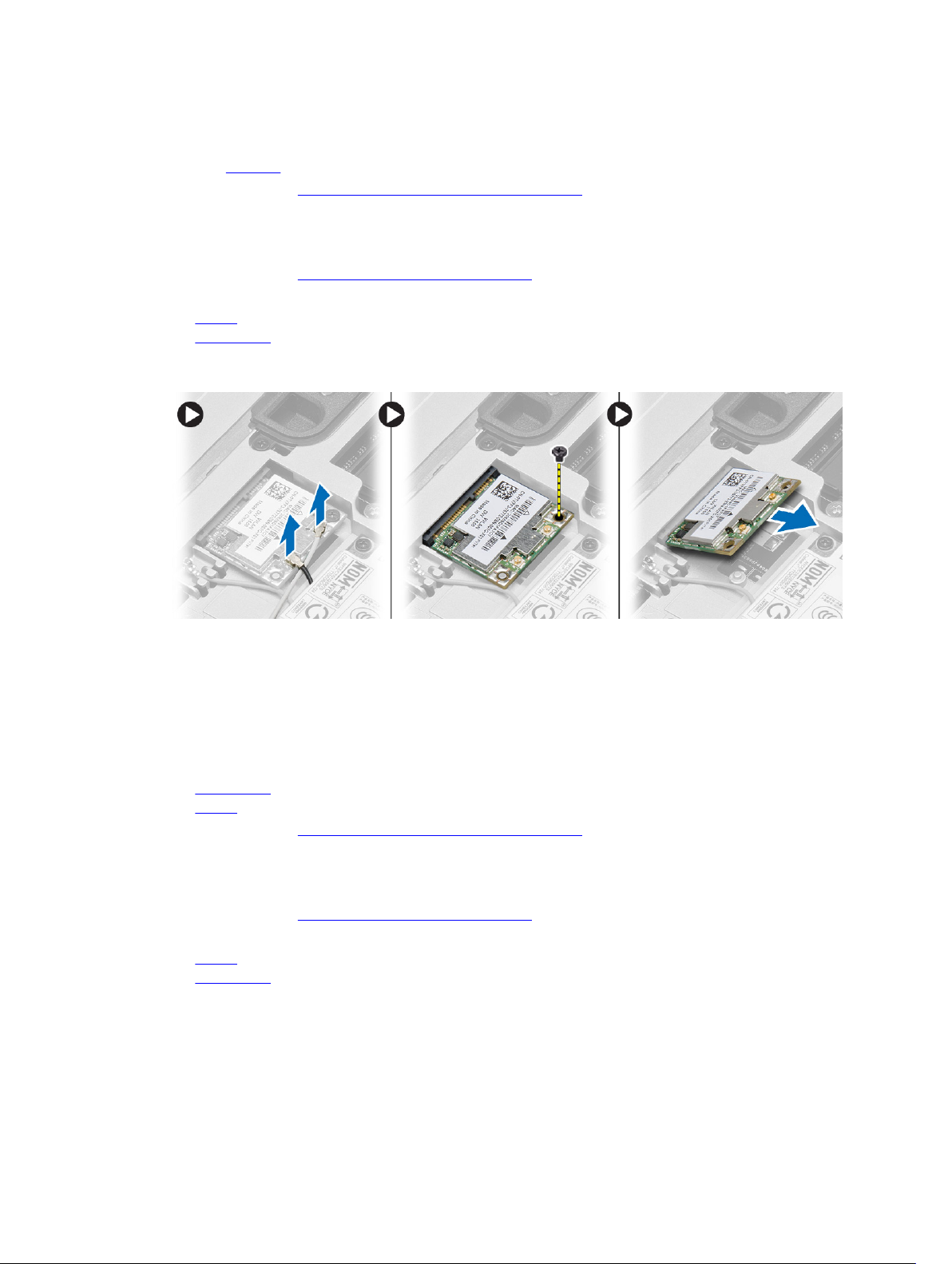
5. Skyv den optiske stasjonen inn i harddiskrammen.
6. Fest stasjonslåsen til den optiske stasjonsenheten.
7. Sett inn batteriet.
8. Følg prosedyrene i Etter at du har arbeidet inne i datamaskinen.
Ta ut WLAN-kortet (trådløst lokalnettverk)
1. Følg prosedyrene i Før du arbeider inne i datamaskinen.
2. Fjern:
a. batteri
b. bunndeksel
3. Koble fra antennekabelene, fjern skruen som fester WLAN-kortet til datamaskinen, og løft WLAN-
kortet ut av datamaskinen.
Sette inn WLAN-kortet
1. Sett WLAN-kortet inn i koblingen ved en 45-graders vinkel inn i sporet.
2. Trekk til skruen som fester WLAN-kortet til datamaskinen.
3. Koble antennekablene til deres respektive kontakter som er merket på WLAN-kortet.
4. Sett på plass:
a. bunndeksel
b. batteri
5. Følg prosedyrene i Etter at du har arbeidet inne i datamaskinen.
Ta ut kortet for trådløst fjernnettverk (WWAN)
1. Følg prosedyrene i Før du arbeider inne i datamaskinen.
2. Fjern:
a. batteri
b. bunndeksel
3. Utfør følgende trinn, som vist på illustrasjonen:
a. Koble antennekablene fra WWAN-kortet.
b. Fjern skruen som fester WWAN-kortet til datamaskinen.
c. Ta ut WWAN-kortet fra datamaskinen.
20
Page 21
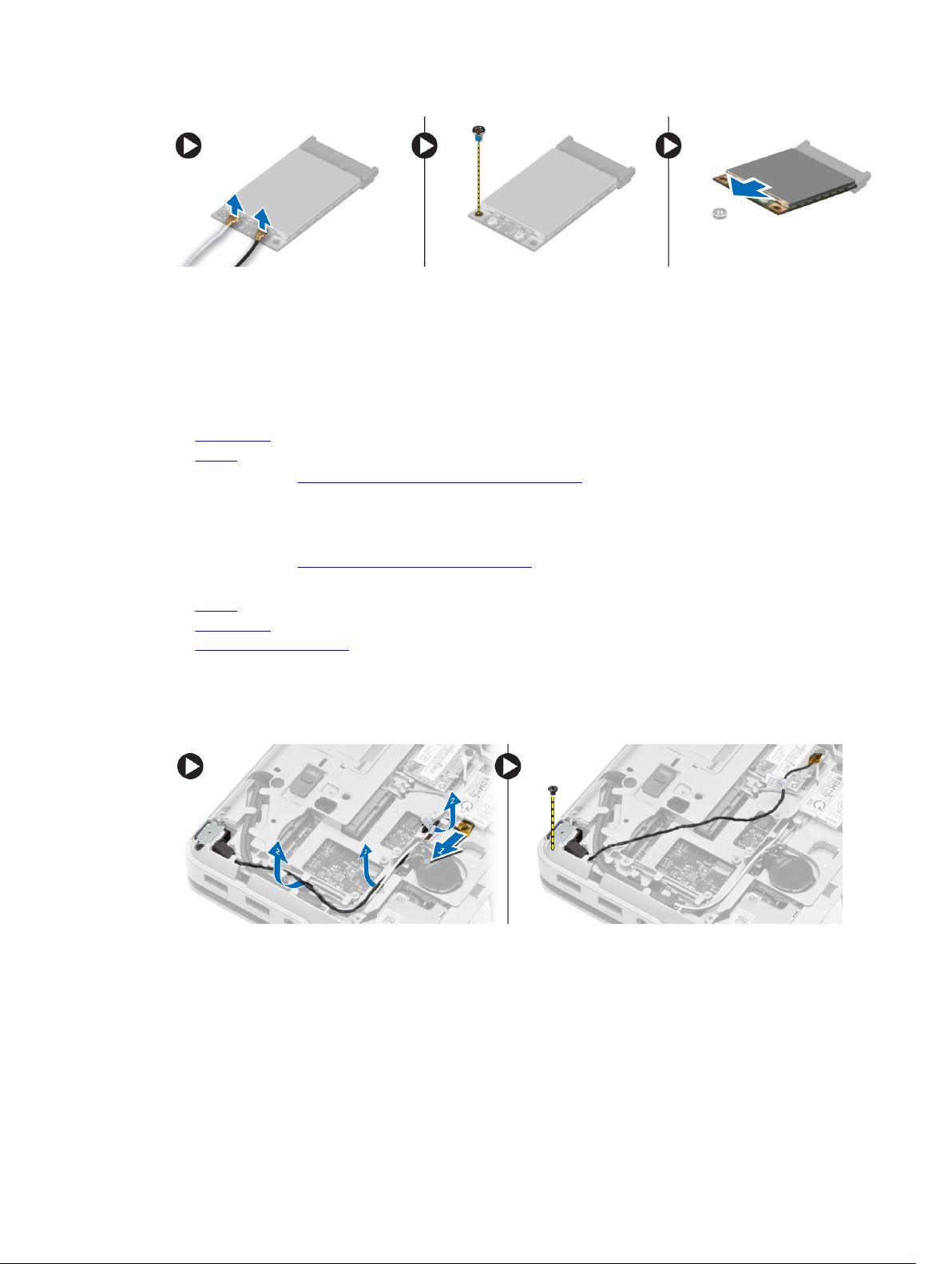
Sette inn WWAN-kortet
1. Plasser WWAN-kortet i sporet på hovedkortet.
2. Trykk WWAN-kortet ned og stram til skruen som fester WWAN-kortet til datamaskinen.
3. Koble antennekablene til de respektive kontaktene på WWAN-kortet.
4. Sett på plass:
a. bunndeksel
b. batteri
5. Følg prosedyrene i Etter at du har arbeidet inne i datamaskinen.
Ta ut nettverkskontakten
1. Følg prosedyrene i Før du arbeider inne i datamaskinen.
2. Fjern:
a. batteri
b. bunndeksel
c. deksel til bunnhjørnene (venstre)
3. Utfør følgende trinn, som vist på illustrasjonen:
a. Koble kabelen fra hovedkortet.
b. Frigjør kabelen fra sporene.
c. Fjern skruen som fester braketten til nettverkskontakten til datamaskinen.
4. Løft braketten til nettverkskontakten ut av datamaskinen. Løft nettverkskontakten fra datamaskinen.
21
Page 22
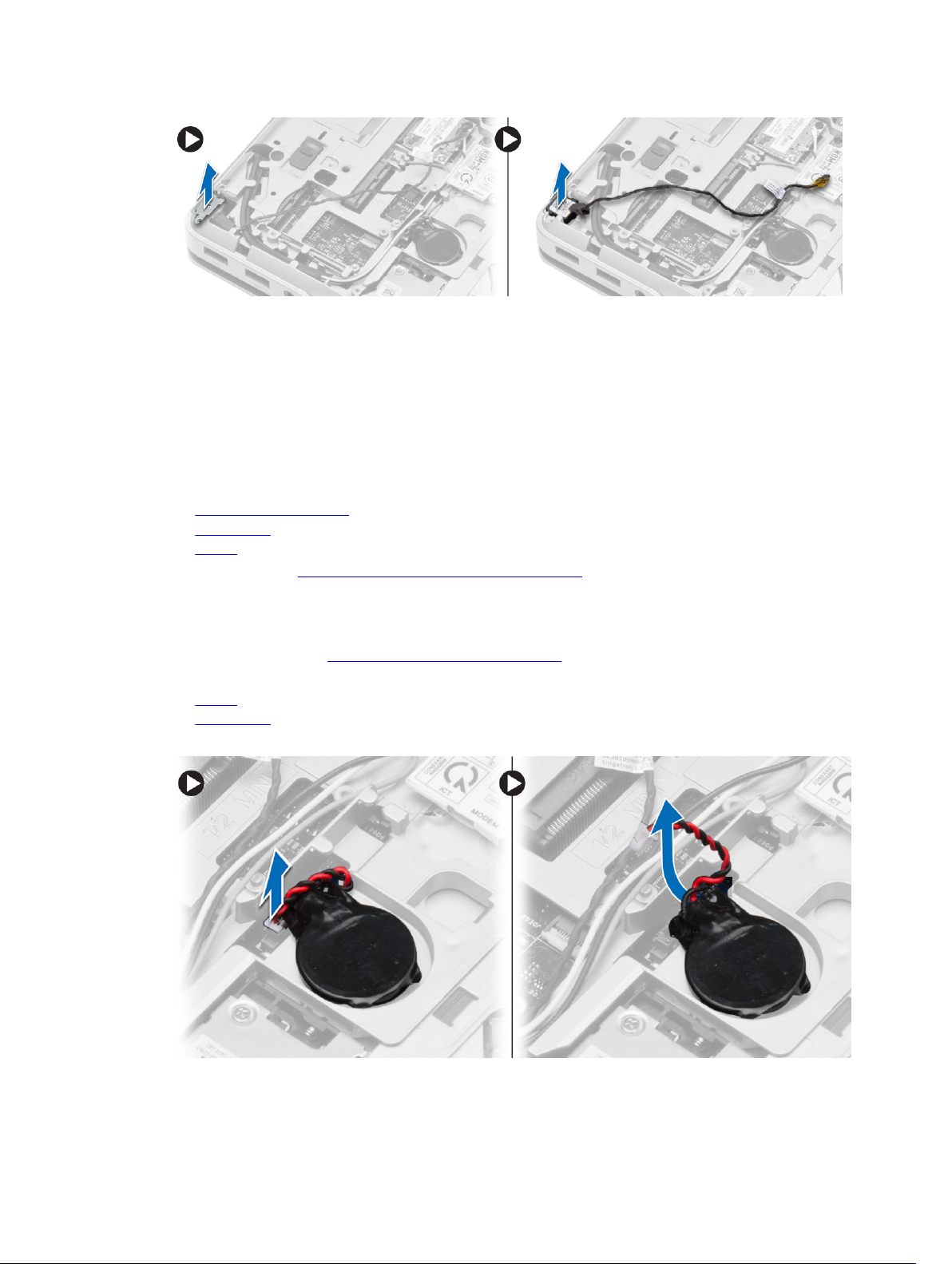
Sette inn nettverkskontakten
1. Juster nettverkskontakten med posisjonen i datamaskinen.
2. Plasser braketten til nettverkskontakten på nettverkskontakten.
3. Trekk til skruen som fester braketten til nettverkskontakten til datamaskinen.
4. Før kabelen gjennom kabelføringene.
5. Koble kabelen til hovedkortet.
6. Sett på plass:
a. deksel til bunnhjørnene (venstre)
b. bunndeksel
c. batteri
7. Følg prosedyrene i Etter at du har arbeidet inne i datamaskinen.
Ta ut klokkebatteriet
1. Følg fremgangsmåten i Før du arbeider inne i datamaskinen.
2. Fjern:
a. batteri
b. bunndeksel
3. Koble fra klokkebatterikabelen. Pirk opp klokkebatteriet, og ta det ut av datamaskinen.
22
Page 23
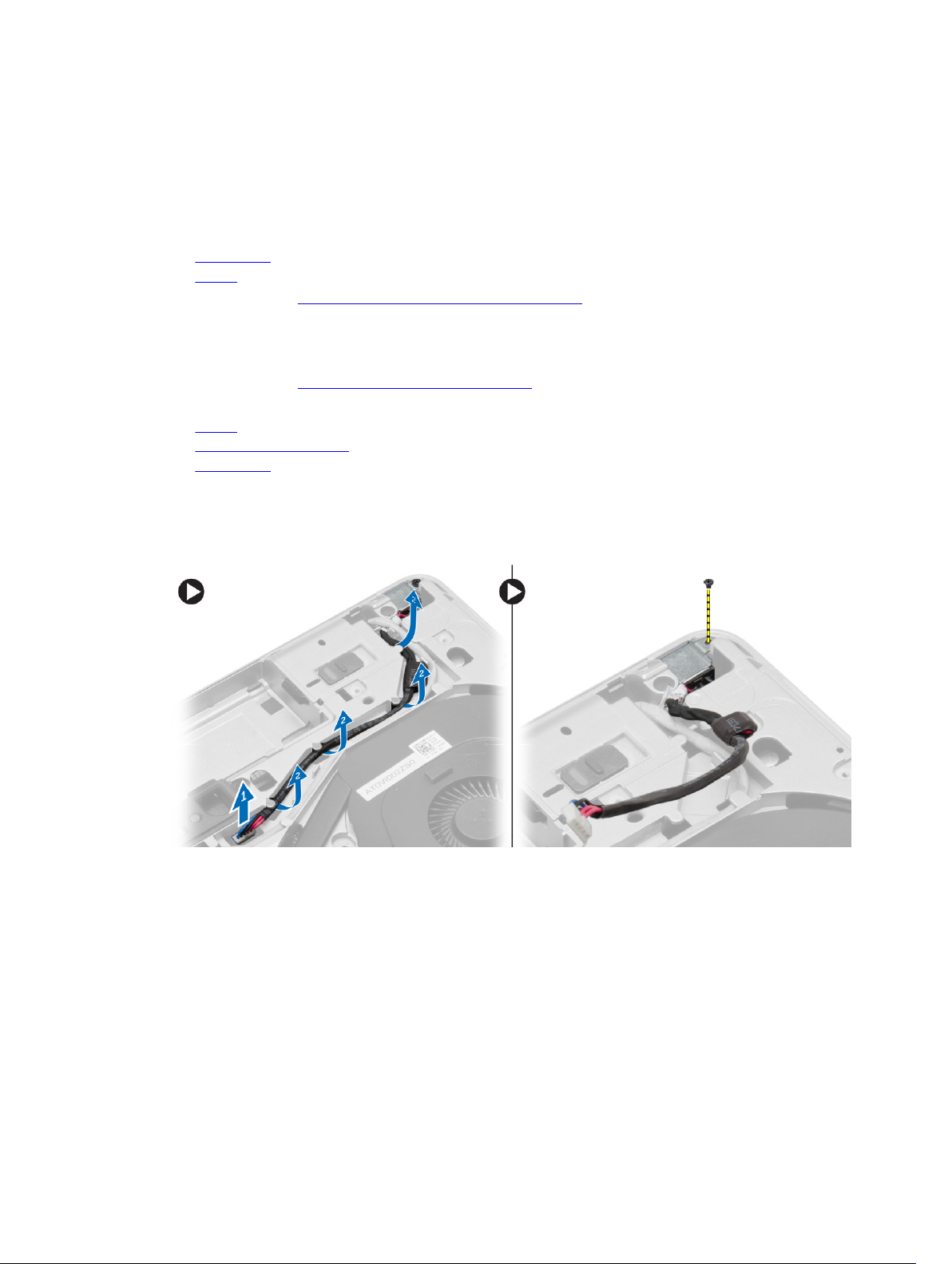
Sette inn klokkebatteriet
1. Sett inn knappcellebatteriet i sporet.
2. Koble kabelen til klokkebatteriet til hovedkortet.
3. Sett på plass:
a. bunndeksel
b. batteri
4. Følg prosedyrene i Etter at du har arbeidet inne i datamaskinen.
Ta ut strømkontakten
1. Følg prosedyrene i Før du arbeider inne i datamaskinen.
2. Fjern:
a. batteri
b. deksel til bunnhjørnene (høyre)
c. bunndeksel
3. Utfør følgende trinn, som vist på illustrasjonen:
a. Koble strømkontaktkabelen fra hovedkortet.
b. Løsne strømkontaktens kabelen fra føringskanalen.
c. Skru ut skruen som fester strømkontaktbraketten til datamaskinbasen.
4. Løft strømkontaktens brakett ut av datamaskinen. Løft strømkontakten ut av datamaskinen.
23
Page 24

Sette inn strømkontakten
1. Juster strømkontakten med posisjonen i datamaskinen.
2. Plasser strømkontaktbraketten over strømkontakt.
3. Trekk til skruen som fester strømkontaktbraketten til datamaskinen.
4. Før kabelen gjennom kabelføringene.
5. Koble kabelen til hovedkortet.
6. Sett på plass:
a. bunndeksel
b. deksel til bunnhjørnene (høyre)
c. batteri
7. Følg prosedyrene i Etter at du har arbeidet inne i datamaskinen.
Ta ut varmeavlederen
1. Følg prosedyrene i Før du arbeider inne i datamaskinen.
2. Fjern:
a. batteri
b. bunndeksel
3. Koble fra viftekabelen og fjern skruene som fester varmeavlederen til hovedkortet.
24
Page 25

4. Utfør følgende trinn, som vist på illustrasjonen:
a. Skyv varmeavlederenheten.
b. Løft varmeavleder-/vifteenheten ut av datamaskinen.
Sette inn varmeavlederenheten
1. Skyv varmeavlederenheten tilbake i den opprinnelige posisjon på hovedkortet.
2. Stram til skruene for å feste varmeavlederenheten til hovedkortet.
3. Koble viftekabelen til hovedkortet.
4. Sett på plass:
a. bunndeksel
b. batteri
5. Følg prosedyrene i Etter at du har arbeidet inne i datamaskinen.
Ta ut prosessoren
1. Følg prosedyrene i Før du arbeider inne i datamaskinen.
2. Fjern:
a. batteri
b. bunndeksel
c. varmeavleder
3. Drei prosessorlåsen i retning mot urviseren. Ta prosessoren ut av datamaskinen.
25
Page 26

Sette inn prosessoren
1. Juster hakkene på prosessoren og sokkelen etter hverandre, og sett prosessoren i sokkelen.
2. Drei kamskruen på prosessoren mot urviseren.
3. Sett på plass:
a. varmeavleder
b. bunndeksel
c. batteri
4. Følg prosedyrene i Etter at du har arbeidet inne i datamaskinen.
Ta av tastaturet
1. Følg prosedyrene i Før du arbeider inne i datamaskinen.
2. Ta ut batteriet
3. Lirk i kantene på tastaturrammen, og fjern tastaturrammen fra datamaskinen.
4. Skru ut skruene som holder tastaturet til håndstøtten.
26
Page 27

5. Snu tastaturet, og koble tastaturkabelen fra hovedkortet.
Montere tastaturet
1. Koble tastaturkabelen til hovedkortet.
2. Plasser tastaturet justert etter skruehullene på datamaskinen.
3. Stram til skruene skruene for å feste tastaturet til håndstøtten.
4. Sett tastaturrammen på tastaturet, og trykk langs sidene til den klikker på plass.
5. Sett inn batteriet.
6. Følg prosedyrene i Etter at du har arbeidet inne i datamaskinen.
Ta av håndstøtten
1. Følg prosedyrene i Før du arbeider inne i datamaskinen.
2. Fjern:
a. SD-kort
b. ExpressCard-kort
c. batteri
d. tastatur
e. Deksel over skjermhengsel
27
Page 28

f. bunndeksel
g. deksler til bunnhjørnene
3. Skru ut skruene som fester håndleddstøtteenheten til bunnen av datamaskinen.
4. Snu datamaskinen og skru ut skruene som fester håndleddstøtten til datamaskinen.
28
Page 29

5. Koble fra følgende kabler:
a. fingeravtrykkleser
b. styreplate
c. strømknapp
29
Page 30

6. Tving strømforsyningsenheten opp, og ta den ut av datamaskinen.
30
Page 31

Sette på håndstøtten
1. Plasser håndstøtten tilbake på det opprinnelige stedet på datamaskinen, og la den klikke på plass.
2. Stram til skruene som fester håndleddstøtten til datamaskinen.
3. Koble til følgende kabler:
a. strømknapp
b. styreplate
c. fingeravtrykkleser
4. Snu datamaskinen og stram til skruene som fester håndleddstøtten til datamaskinen.
5. Sett på plass:
a. deksler til bunnhjørnene
b. bunndeksel
c. Deksel over skjermhengsel
d. tastatur
e. batteri
f. ExpressCard-kort
g. SD-kort
6. Følg prosedyrene i Etter at du har arbeidet inne i datamaskinen.
31
Page 32

Ta ut WiFi-kortet
1. Følg prosedyrene i Før du arbeider inne i datamaskinen.
2. Fjern:
a. SD-kort
b. ExpressCard-kort
c. batteri
d. tastatur
e. Deksel over skjermhengsel
f. bunndeksel
g. deksler til bunnhjørnene
h. Håndstøtte
3. Utfør følgende trinn, som vist på illustrasjonen:
a. Koble kabelen fra hovedkortet.
b. Fjern skruen som fester WiFi-kortet til datamaskinen, og ta det ut.
Sette inn WiFi-kortet
1. Sett WiFi-kortet på plass i datamaskinen.
2. Stram til skruen som fester WiFi-kortet til datamaskinen.
3. Koble kabelen til hovedkortet.
4. Sett på plass:
a. Håndstøtte
b. bunndeksel
c. deksler til bunnhjørnene
d. Deksel over skjermhengsel
e. tastatur
f. batteri
g. ExpressCard-kort
h. SD-kort
5. Følg prosedyrene i Etter at du har arbeidet inne i datamaskinen.
32
Page 33

Ta ut VGA-hovedkortet
1. Følg prosedyrene i Før du arbeider inne i datamaskinen.
2. Fjern:
a. SD-kort
b. ExpressCard-kort
c. batteri
d. tastatur
e. Deksel over skjermhengsel
f. bunndeksel
g. deksler til bunnhjørnene
h. Håndstøtte
3. Fjern skruen som fester VGA-kortet kort til datamaskinen, og ta det ut.
Sette inn VGA-kortet
1. Sett VGA-kortet ned på den tiltenkte plassen.
2. Stram til skruene som fester VGA-kortet til datamaskinen.
3. Sett på plass:
a. Håndstøtte
b. deksler til bunnhjørnene
c. bunndeksel
d. Deksel over skjermhengsel
e. tastatur
f. batteri
g. ExpressCard-kort
h. SD-kort
4. Følg prosedyrene i Etter at du har arbeidet inne i datamaskinen.
Ta ut ExpressCard-rammen
1. Følg prosedyrene i Før du arbeider inne i datamaskinen.
2. Fjern:
a. SD-kort
33
Page 34

b. ExpressCard-kort
c. batteri
d. tastatur
e. Deksel over skjermhengsel
f. bunndeksel
g. deksler til bunnhjørnene
h. Håndstøtte
3. Skru ut skruene som fester ExpressCard-rammen til datamaskinen. Fjern ExpressCard-rammen fra
datamaskinen.
Sette inn ExpressCard-rammen
1. Sett ExpressCard-rammen på plass i sporet.
2. Trekk til skruene for å feste ExpressCard-rammen til datamaskinen.
3. Sett på plass:
a. Håndstøtte
b. deksler til bunnhjørnene
c. bunndeksel
d. Deksel over skjermhengsel
e. tastatur
f. batteri
g. ExpressCard-kort
h. SD-kort
4. Følg prosedyrene i Etter at du har arbeidet inne i datamaskinen.
Ta ut hovedkortet
1. Følg prosedyrene i Før du arbeider inne i datamaskinen.
2. Fjern:
a. SD-kort
b. ExpressCard-kort
c. batteri
d. tastatur
e. harddisk
f. optisk stasjon
34
Page 35

g. Deksel over skjermhengsel
h. bunndeksel
i. deksler til bunnhjørnene
j. strømkontakt
k. klokkecelle
l. minne
m. WLAN-kort
n. WWAN-kort
o. varmeavleder
p. prosessor
q. VGA-kort
r. ExpressCard-ramme
3. Utfør følgende trinn, som vist på illustrasjonen:
a. Koble WiFi-bryteren fra hovedkortet.
b. Koble høyttalerkablene fra hovedkortet.
4. Skru ut skruene som fester hovedkortet til datamaskinen.
35
Page 36

5. Løft hovedkortet ut av datamaskinen.
36
Page 37

Sette inn hovedkortet
1. Plasser hovedkortet slik at det er justert etter skruehullene på datamaskinen.
2. Trekk til skruene for å feste hovedkortet.
3. Koble følgende kabler til hovedkortet:
a. høyttaler
b. WiFi-bryter
4. Sett på plass:
a. ExpressCard-ramme
b. VGA-kort
c. prosessor
d. varmeavleder
e. WWAN-kort
f. WLAN-kort
g. minne
h. klokkebatteri
i. strømkontakt
j. deksler til bunnhjørnene
k. bunndeksel
l. Deksel over skjermhengsel
m. optisk stasjon
37
Page 38

n. harddisk
o. tastatur
p. batteri
q. ExpressCard-kort
r. SD-kort
5. Følg prosedyrene i Etter at du har arbeidet inne i datamaskinen.
Ta av høyttalerne
1. Følg prosedyrene i Før du arbeider inne i datamaskinen.
2. Fjern:
a. SD-kort
b. ExpressCard-kort
c. batteri
d. tastatur
e. harddisk
f. optisk stasjon
g. Deksel over skjermhengsel
h. bunndeksel
i. deksler til bunnhørnene
j. Håndstøtte
k. strømkontakt
l. klokkecelle
m. minne
n. WLAN-kort
o. WWAN-kort
p. varmeavleder
q. prosessor
r. VGA-kort
s. ExpressCard-ramme
t. hovedkort
3. Fjern høyttalerkabelen fra føringskanalene. Fjern skruene som fester høyttalerene til datamaskinen.
38
Page 39

4. Løft høyttalerne ut av datamaskinen.
39
Page 40

Montere høyttalerne
1. Juster høyttalerne på plass i datamaskinen og før høyttalerkabelene langs føringskanalene på
datamaskinen.
2. Stram til skruene for å feste høyttalerne.
3. Sett på plass:
a. hovedkort
b. ExpressCard-ramme
c. VGA-kort
d. prosessor
e. varmeavleder
f. WWAN-kort
g. WLAN-kort
h. minne
i. klokkebatteri
j. strømkontakt
k. Håndstøtte
l. deksler til bunnhjørnene
m. bunndeksel
n. Deksel over skjermhengsel
o. optisk stasjon
40
Page 41

p. harddisk
q. tastatur
r. batteri
s. ExpressCard-kort
t. SD-kort
4. Følg prosedyrene i Etter at du har arbeidet inne i datamaskinen.
Ta av hetten til skjermhengslet
1. Følg prosedyrene i Før du arbeider inne i datamaskinen.
2. Ta ut batteriet
3. Skru ut skruene som fester hetten til skjermhengslet til datamaskinen, og løft det av datamaskinen.
Montere hengselhetten til skjermen
1. Juster hengselhetten med skruehullene.
2. Stram til skruene for å feste skjermens hengselhette på datamaskinen.
3. Sett inn batteriet.
4. Følg prosedyrene i Etter at du har arbeidet inne i datamaskinen.
Ta av skjermenheten
1. Følg fremgangsmåten i Før du arbeider inne i datamaskinen.
2. Fjern:
a. batteri
b. Deksel over skjermhengsel
c. bunndeksel
d. deksler til bunnhjørnene
3. Koble antennekablene som er koblet til WLAN-kortet fra dette og frigjør de fra føringskanalen. Koble
deretter kamerakabelen fra hovedkortet.
41
Page 42

4. Koble fra LVDS-kabelen og frigjør LVDS- og kamerakabelen fra føringskanalen. Fjern de fra
datamaskinen.
42
Page 43

5. Fjern skruene som holder skjermenheten til datamaskinen.
43
Page 44

6. Ta av skjermenheten fra datamaskinen.
44
Page 45

Montere skjermenheten
1. Plasser skjermenheten i riktig posisjon på datamaskinen.
2. Trekk til skruene for å feste skjermenheten.
3. Før LVDS-kabelen og kamerakabelen gjennom kabelføringene.
4. Før antennekablene gjennom kabelføringene.
5. Koble antennekablene til WLAN-kortet i datamaskinen.
6. Koble kamerakabelen til datamaskinen.
7. Sett på plass:
a. deksler til bunnhjørnene
b. bunndeksel
c. Deksel over skjermhengsel
d. batteri
8. Følg prosedyrene i Etter at du har arbeidet inne i datamaskinen.
Ta av skjermrammen
1. Følg prosedyrene i Før du arbeider inne i datamaskinen.
2. Fjern:
a. batteri
45
Page 46

b. Deksel over skjermhengsel
c. bunndeksel
d. deksler til bunnhjørnene
e. skjermenhet
3. Lirk løs langs kantene for å frigi skjermrammen.
4. Ta skjermrammen av skjermenheten.
46
Page 47

Montere skjermrammen
1. Plasser skjermrammen på skjermenheten.
2. Begynn i øvre hjørne, trykk på skjermrammen og gå rundt hele rammen til den klikker på plass på
skjermenheten.
3. Trykk på venstre og høyre kantene på skjermrammen.
4. Sett på plass:
a. skjermenhet
b. deksler til bunnhjørnene
c. bunndeksel
d. Deksel over skjermhengsel
e. batteri
5. Følg prosedyrene i Etter at du har arbeidet inne i datamaskinen.
Ta av skjermpanelet
1. Følg prosedyrene i Før du arbeider inne i datamaskinen.
2. Fjern:
a. batteri
b. Deksel over skjermhengsel
c. bunndeksel
d. deksler til bunnhjørnene
e. skjermenhet
47
Page 48

f. skjermramme
3. Fjern skruene som fester skjermpanelet til skjermenheten.
4. Snu skjermpanelet.
48
Page 49

5. Fjern tapen til LVDS-kabelens kontakt og koble LVDS-kabelen fra skjermpanelet. Fjern skjermpanelet
fra skjermenheten.
49
Page 50

Sette på skjermpanelet
1. Koble til LVDS-kabelen og fest teipen til LVDS-kabelkontakten.
2. Snu panelet og plasser det i skjermenheten.
3. Trekk til skruene for å feste skjermpanelet til skjermenheten.
4. Sett på plass:
a. skjermramme
b. skjermenhet
c. deksler til bunnhjørnene
d. bunndeksel
e. Deksel over skjermhengsel
f. batteri
5. Følg prosedyrene i Etter at du har arbeidet inne i datamaskinen.
Ta av skjermhengslene
1. Følg prosedyrene i Før du arbeider inne i datamaskinen.
2. Fjern:
a. batteri
b. Deksel over skjermhengsel
c. bunndeksel
d. deksler til bunnhjørnene
e. skjermenhet
50
Page 51

f. skjermramme
g. skjermpanel
3. Utfør følgende trinn, som vist på illustrasjonen:
a. Skru ut skruene som fester skjermhengslene til skjermenheten.
b. Ta skjermhengslene ut av datamaskinen.
Sette på skjermhengslene
1. Plasser skjermhengslene i riktig posisjon på datamaskinen.
2. Trekk til skruene som fester skjermhengslene til skjermenheten.
3. Sett på plass:
a. skjermpanel
b. skjermramme
c. skjermenhet
d. deksler til bunnhjørnene
e. bunndeksel
f. Deksel over skjermhengsel
g. batteri
4. Følg prosedyrene i Etter at du har arbeidet inne i datamaskinen.
Fjerne kameraet
1. Følg fremgangsmåten i Før du arbeider inne i datamaskinen.
2. Fjern:
a. batteri
b. skjermenhet
c. skjermramme
3. Utfør følgende for å fjerne kameraet:
a. Koble fra kamerakabelen.
b. Fjern skruen som fester kameramodulen.
c. Løft kameramodulen bort fra datamaskinen.
51
Page 52

Sette på kameraet
1. Sett kameramodulen på plass i datamaskinen.
2. Stram til skruen for å feste kameraet til skjermenheten.
3. Koble til kamerakabelen.
4. Sett på plass:
a. skjermramme
b. skjermenhet
c. batteri
5. Følg prosedyrene i Etter at du har arbeidet inne i datamaskinen.
52
Page 53

3
Systemoppsett
Systemoppsettet gir deg muligheten til å administrere datamaskinens maskinvare og spesifisere BIOSalternativer. Fra systemoppsettet kan du:
• Endre NVRAM-innstillingene etter at du har lagt til eller fjernet maskinvare.
• Se på systemets maskinvarekonfigurering
• Aktivere eller deaktivere integrerte enheter
• Sette ytelses- og strømadministrasjonsgrenser
• Administrere datamaskinens sikkerhet
Oppstartsrekkefølge
Oppstartsrekkefølgen gir deg muligheten til å overstyre den systemdefinerte oppstartsrekkefølgen, og
starte på en angitt enhet (f.eks. en optisk stasjon eller annen harddisk). Under POST, når Dell-logoen vises,
kan du:
• Åpne systemkonfigurasjon ved å trykke <F2>
• Åpne en engangsoppstartsmeny ved å trykke <F12>
Oppstartsmenyen vises enhetene som du kan starte fra, inkludert et alternativ for diagnostisering.
Alternativene på oppstartsmenyen er:
• Removable Drive (ekstern flyttbar stasjon) (hvis tilgjengelig)
• STXXXX Drive (stasjon STXXXX)
MERK: XXX angir SATA-nummeret.
• Optical Drive (optisk stasjon)
• Diagnostics (Diagnostikk)
MERK: Hvis du velger Diagnostics, vil du bli presentert med ePSA diagnostics-skjermen.
Skjermen med oppstartseksvensen gir deg også muligheten til å gå inn på systemoppsettet.
Navigerinsknapper
Følgende tabell viser navigeringstastene for systemoppsettet.
MERK: Når det gjelder de fleste av alternativene på systemoppsettet så blir de endringene du gjør
registrert, men de vil ikke gjelde før etter at du har startet systemet på nytt.
53
Page 54

Tabell 1. Navigerinsknapper
Taster Navigasjon
Opp-pil Går til forrige felt
Ned-pil Går til neste felt
<Enter> Gir deg muligheten til å velge en verdi i det valgte feltet (hvis mulig), eller følge en
kobling i et felt.
Mellomromstast Utvider eller slår sammen en nedtrekkslistem hvis tilgjengelig.
<Tab> Flytter markøren til neste fokusområde.
MERK: Gjelder bare standard grafisk visning.
<Esc> Går til forrige side helt fra til hovedmenyen. Hvis du trykker <Esc> på hovedmenyen,
vil du blir presentert med en meldingh som ber deg lagre ev. endringer og starte
systemet på nytt.
<F1> Viser systemoppsettets hjelpefil.
Alternativer i System Setup
MERK: Avhengig av datamaskinen og enhetene som er installert, er det mulig at noen av
elementene i denne listen ikke vises.
Tabell 2. Generelt
Alternativ Beskrivelse
System Information Denne delen inneholder en oversikt over
de viktigste maskinvarefunksjonene på
datamaskinen.
• Systeminformasjon
• Memory Information
(Minneinformasjon)
• Processor Information
(Prosessorinformasjon)
• Device Information
(Enhetsinformasjon)
Battery Information Viser batteriets ladestatus.
Boot Sequence Med denne funksjonen kan du angi
rekkefølgen som BIOS bruker for å søke
gjennom enheter på jakt etter et
operativsystem. Alle alternativene
nedenfor er valgt.
• Diskette Drive
• Internal HDD
• Onboard NIC (integrert
nettverkskort)
• USB Storage Device (USBlagringsenhet)
• CD/DVD/CD-RW Drive
(CD/DVD/CD-RW-stasjon)
54
Page 55

Alternativ Beskrivelse
Du kan også velge alternativet Boot List
(oppstartsliste). Alternativene er:
• Legacy (eldre) (standardinnstilling)
• UEFI
Advanced Boot Options Gir deg mulighten til å konfigurere
systemet for historisk oppstartsmodus
(legacy boot mode). Dette alternativet er
aktivert som standard.
Date/Time Her kan du angi dato og klokkeslett.
Tabell 3. System Configuration (Systemkonfigurasjon)
Alternativ Beskrivelse
Integrated NIC Her kan du konfigurere den integrerte
nettverkskontrolleren. Alternativene er:
• Disabled (deaktivert)
• Enabled (aktivert)
• Enabled w/PXE (aktivert m/PXE)
(standardinnstilling)
Parallel Port Her kan du definere og angi hvordan
parallellporten på forankringsstasjonen
skal fungere. Du har følgende
alternativer for parallellporten::
• Disabled (deaktivert)
• AT (standardinnstilling)
• PS2
• ECP
Serial Port Identifiserer og definerer
serieportinnstillingene. Du kan angi
serieporten til:
• Disabled (deaktivert)
• COM1 (standardinnstilling)
• COM2
• COM3
• COM4
MERK: Operativsystemet kan tildele
ressurser selv om denne
innstillingen er deaktivert.
SATA Operation Her kan du konfigurere den interne
SATA-harddiskkontrolleren.
Alternativene er:
• Disabled (deaktivert)
• ATA
• AHCI
55
Page 56

Alternativ Beskrivelse
• RAID On (RAID på)
(standardinnstilling)
MERK: SATA er konfigurert til å
støtte RAID-modus.
Drives Her kan du konfigurere de innebygde
SATA-stasjonene. Alternativene er:
• SATA-0
• SATA-1
• SATA-4
• SATA-5
Standardinnstilling: Alle stasjoner er
aktiverte.
SMART Reporting Dette feltet kontrollerer om harddiskfeil
for integrerte harddisker rapporteres
under systemoppstart. Denne
teknologien er en del av SMART (Self
Monitoring Analysis and Reporting
Technology)-spesifikasjonen. Dette
alternativet er deaktivert som standard.
• Enable SMART Reporting (aktiver
SMART-rapportering)
USB Configuration Her kan du angi USB-konfigurasjonen.
Alternativene er:
• Enable Boot Support (aktiver
oppstartstøtte)
• Enable External USB Port (aktiver
ekstern USB-port)
Standardinnstilling: Begge alternativene
er aktivert.
USB PowerShare Her kan du konfigurere virkemåten til
USB PowerShare-funksjonen.
Alternativet er deaktivert som standard.
• Enable USB PowerShare (aktiver USB
PowerShare)
Audio Her kan du aktivere eller deaktivere det
integrerte lydkortet. Dette alternativet er
aktivert som standard.
Keyboard Illumination Her kan du velge modus for funksjonen
for tastaturlys. Alternativene er:
• Disabled (deaktivert)
(standardinnstilling)
• Level is 25% (nivået er 25 %)
• Level is 50% (nivået er 50 %)
• Level is 75% (nivået er 75 %)
56
Page 57

Alternativ Beskrivelse
• Level is 100% (nivået er 100 %)
Unobtrusive Mode Her kan du angi modusen som vil slå av
alt lys og lyd fra systemet. Alternativet er
deaktivert som standard.
Miscellaneous Devices Her kan du aktivere eller deaktivere de
ulike integrerte enhetene. Alternativene
er:
• Enable Internal Modem (aktiver
internt modem)
• Enable Microphone (aktiver
mikrofon)
• Enable Camera (aktiver kamera)
• Enable Module Bay (aktiver
modulstasjon)
• Enable ExpressCard (aktiver
ExpressCard)
• Hard Drive Free Fall Protection
(fallbeskyttelse for harddisk)
Standardinnstilling: Alle enheter er
aktivert
Du kan vekge om du ønsker å aktivere
eller deaktivere mediekortet.
Alternativene er:
• Enable Media Card (Aktiver
mediekort) (standardinnstilling)
• Disable Media Card (deaktiver
mediekort)
Tabell 4. Skjermkort
Alternativ Beskrivelse
LCD Brightness Her kan du angi lysstyrken på panelet når omgivelsessensoren er av.
Tabell 5. Security (Sikkerhet)
Alternativ Beskrivelse
Admin Password Her kan du angi, endre eller slette administratorpassordet.
MERK: Du må angi administratorpassordet før du kan angi passord
for systemet eller harddisken.
MERK: Passordendringer trer i kraft umiddelbart.
MERK: Hvis du sletter administratorpassordet, slettes system- og
harddiskpassordet automatisk.
MERK: Passordendringer trer i kraft umiddelbart.
57
Page 58

Alternativ Beskrivelse
Standardinnstilling: Ikke angitt
System Password Her kan du angi, endre eller slette systempassordet.
MERK: Passordendringer trer i kraft umiddelbart.
Standardinnstilling: Ikke angitt
Strong Password Her kan du angi at sterke passord alltid må angis.
Standardinnstilling: Enable Strong Password (aktiver sterkt passord) er
ikke valgt.
Password Configuration Du kan selv definere lengden på passordet ditt. Min = 4, Maks = 32
Password Bypass Her kan du aktivere eller deaktivere tillatelse til å gå forbi
systempassordet og det interne HDD-passordet hvis de er angitt.
Alternativene er:
• Disabled (deaktivert) (standardinnstilling)
• Reboot bypass (forbigåelse ved omstart)
Password Change Her kan du aktivere eller deaktivere tillatelse til å endre system- og
harddiskpassordet når administratorpassordet er angitt.
Allow Non-Admin Password Changes (Default) (tillat passordendringer
fra andre enn administratoren (standard))
Non-Admin Setup Changes Her kan du bestemme om endringer i konfigurasjon er tillatt når et
administratorpassord er angitt. Alternativet er deaktivert som standard.
TPM Security Gir deg muligheten til å aktivere TPM (Trusted Platform Module) under
POST. Dette alternativet er deaktivert som standard.
Computrace Her kan du aktivere eller deaktivere programvaren Computrace (tillegg).
Alternativene er:
• Deactivate (deaktiver) (standardinnstilling)
• Disable (deaktiver)
• Activate (aktiver)
MERK: Alternativene Activate (aktiver) og Deactivate (deaktiver)
aktiverer eller deaktiverer funksjonen permanent slik at den ikke
kan endres senere.
CPU XD Support Her kan du aktivere modusen Execute Disable (utfør deaktivering) for
prosessoren.
Enable CPU XD Support (aktiver CPU XD-støtte) (Standardinnstilling)
OROM Keyboard Access Her kan du definere tilgang til skjermbildene Option ROM Configuration
ved hjelp av hurtigtaster under oppstart. Alternativene er:
• Enable (aktiver) (standardinnstilling)
• One Time Enable (aktiver én gang)
• Disable (deaktiver)
58
Page 59

Alternativ Beskrivelse
Admin Setup Lockout Gjør at du kan hindre brukere i å starte Setup når det er angitt et
administratorpassord. Dette alternativet er deaktivert som standard.
Tabell 6. Secure Boot
Alternativ Beskrivelse
Secure Boot Enable Her kan du aktivere eller deaktivere sikker oppstart. Alternativene er:
• Disabled (deaktivert) (standardinnstilling)
• Enabled (aktivert)
Tabell 7. Performance (Ytelse)
Alternativ Beskrivelse
Multi Core Support Dette feltet angir om én eller samtlige
kjerner skal være aktivert i prosessen.
Noen programmer får bedre ytelse med
flere kjerner. Dette alternativet er aktivert
som standard. Du kan aktivere eller
deaktivere støtte for flere kjerner for
prosessoren. Alternativene er:
• All (alle) (standardinnstilling)
• 1
• 2
Intel SpeedStep Her kan du aktivere eller deaktivere
funksjonen Intel SpeedStep.
Standardinnstilling: Enable Intel
SpeedStep (aktiver Intel SpeedStep)
C States Control Kan brukes til å aktivere eller deaktivere
flere hviletilstander ved prosessoren.
Dette alternativet er aktivert som
standard.
Limit CPUID Her kan du begrense den maksimale
verdien som støttes av prosessorens
standard CPUID-funksjon. Dette
alternativet er deaktivert som standard
Intel TurboBoost Her kan du aktivere eller deaktivere
prosessormodusen Intel TurboBoost.
Standardinnstilling: Enable Intel
TurboBoost (aktiver Intel TurboBoost)
Hyper-Thread Control Her kan du aktivere eller deaktivere
HyperThreading i prosessoren.
Standardinnstilling: Enabled (aktivert)
59
Page 60

Alternativ Beskrivelse
Rapid Start Technology Gir deg muligheten til velge rask
oppstart. Dette alternativet er aktivert
som standard.
Tabell 8. Power Management (Strømstyring)
Alternativ Beskrivelse
AC Behavior Her kan du angi at datamaskinen skal slås på automatisk når en
vekselstrømadapter kobles til. Alternativet er deaktivert.
• Wake on AC (vekking fra vekselstrøm)
Auto On Time Her kan du angi et klokkeslett da datamaskinen skal slås på automatisk.
Alternativene er:
• Disabled (deaktivert) (standardinnstilling)
• Every Day (hver dag)
• Weekdays (ukedager)
Deep Sleep Control Gir deg muligheten til å velge om dvale er aktivert. Alternativene er:
• Disabled (deaktivert) (standardinnstilling)
• Enabled in S5 only (Aktivert bare i S5)
• Enabled in S4 and S5 (Aktivert i S4 og S5)
USB Wake Support Her kan du aktivere alternativet for at USB-enheter kan vekke
datamaskinen fra ventemodus. Alternativet er deaktivert
• Enable USB Wake Support (aktiver støtte for USB-vekking)
Wireless Radio Control Her kan du kontrollere WLAN- og WWAN-radio. Alternativene er:
• Control WLAN Radio (kontroller WLAN-radio)
• Control WWAN Radio (kontroller WWAN-radio)
Standardinnstilling: Begge alternativene er deaktivert.
Wake on LAN/WLAN Dette alternativet lar datamaskinen starte fra av-tilstand ved hjelp av et
spesielt LAN-signal. Vekking fra ventemodus påvirkes ikke av denne
innstillingen og må aktiveres i operativsystemet. Denne funksjonen virker
bare når datamaskinen er koblet til vekselstrøm.
• Disabled (deaktivert) - Tillater ikke at systemet slås på av spesielle
LAN-signaler når det mottar et vekkesignal fra LAN eller trådløst LAN.
(standardinnstilling)
• LAN Only (bare LAN) – Tillater at systemet slås på av spesielle LANsignaler.
• WLAN Only (bare WLAN)
• LAN or WLAN (LAN eller WLAN)
Block Sleep Her kan du hindre datamaskinen i å gå i hvilemodus. Alternativet er
deaktivert som standard.
• Block Sleep (S3) (blokker hvilemodus (S3))
Peak Shift Gir deg muligheten til velge peak shift. Dette alternativet er deaktivert
som standard.
60
Page 61

Alternativ Beskrivelse
Advanced Battery Charge
Configuration
Primary Battery Charge
Configuration
Gir deg muligheten til velge avansert ladekonfigurasjon. Dette
alternativet er deaktivert som standard.
Her kan du definere hvordan batteriet skal lades når datamaskinen er
koblet til vekselstrøm. Alternativene er:
• Adaptive (Tilpassende) (Standardinnstilling)
• Standard
• Express Charge (hurtiglading)
• Primarily AC use (primært bruk med strømforsyning)
• Custom (egendefinert)
Battery Slice Charge
Configuration
Her kan du angi hvordan batteriet skal lades. Alternativene er:
• Standard Charge (standardlading)
• Express Charge (hurtiglading) (standardinnstilling)
Module Bay Battery Charge
Configuration
Her kan du angi hvordan batteriet skal lades. Alternativene er:
• Standard
• Express Charge (hurtiglading) (standardinnstilling)
MERK: Deaktiver Advanced Battery Charge Mode (Avansert
lademodus) for å aktivere dette alternativet.
Intel(R) Smart Connect
Technology
Gir deg muligheten til å aktivere at systemet registrerer nærliggende
trådløse sendere når systemet sover. Alternativet er deaktivert som
standard.
Tabell 9. POST Behavior (POST-atferd)
Alternativ Beskrivelse
Adapter Warnings Her kan du aktivere varselsmeldinger når visse strømadaptere brukes.
Alternativet er aktivert som standard.
• Enable Adapter Warnings (aktiver adaptervarsler)
Mouse/Touchpad Her kan du definere hvordan datamaskinen skal håndtere inndata fra
mus og styreplate. Alternativene er:
• Serial Mouse (seriell mus)
• PS2 Mouse (PS2-mus)
• Touchpad/PS-2 Mouse (styreplate/PS2/mus) (standardinnstilling)
Numlock Enable Angir om NumLock-funksjonen kan aktiveres når datamaskinen starter.
Dette alternativet er aktivert som standard.
• Enable Numlock (aktiver NumLock)
Fn Key Emulation Her kan du tilordne <Scroll Lock>-tastfunksjonen på PS2-tastaturer med
<Fn>-tasten på et internt tastatur. Alternativet er aktivert som standard.
• Enable Fn Key Emulation (aktiver emulering av Fn-tast)
Keyboard Errors Angir om tastaturrelaterte feil skal rapporteres ved oppstart. Dette
alternativet er aktivert som standard.
• Enable Keyboard Error Detection (aktiver tastaturfeildetektering)
61
Page 62

Alternativ Beskrivelse
Fastboot Her kan du øke hastigheten på oppstartsprosessen. Alternativene er:
• Minimal
• Thorough (grundig) (standardinnstilling)
• Auto
Extend BIOS POST Time Gir deg muligheten til å forsinke oppstartsforsinkelsen ytterligere.
Alternativene er:
• 0 seconds (0 sekunder) (Standardinnstillingen)
• 5 seconds (5 sekunder)
• 10 seconds (10 sekunder)
MEBx Hotkey Gir deg muligheten til å aktivere hurtigtastfunksjonen MEBx hvis det er
nødvendig. Dette alternativet er aktivert som standard.
Tabell 10. Virtualization Support (virtualiseringsstøtte)
Alternativ Beskrivelse
Virtualization Dette alternativet angir om en VMM (Virtual Machine Monitor) kan bruke
de ekstra maskinvarefunksjonene i Intels virtualiseringsteknologi.
• Enable Intel Virtualization Technology (aktiver Intels
virtualiseringsteknologi) – Standardinnstilling.
VT for Direct I/O Aktiverer eller deaktiverer VMM (Virtual Machine Monitor) gjennom bruk
av ekstra maskinvare som tilbys av Intels virtualiseringsteknologi for
direkte I/U.
• Enable Intel Virtualization Technology for Direct I/O (aktiver Intels
virtualiseringsteknologi for direkte I/U) – Standardinnstilling).
Trusted Execution Gir deg muligheten til å spesifisere om ekstra maskinvarekapsiteter kan
benyttes. alternativet er deaktivert som standard.
MERK: TPM, Virtualization Technology og Virtualization
Technology for Direct I/O må være aktivert for at denne funksjonen
skal kunne brukes.
Tabell 11. Wireless (Trådløst)
Alternativ Beskrivelse
Wireless Switch Her kan du angi hvilke trådløsenheter som skal styres av trådløsbryteren.
Alternativene er:
• WWAN
• WiGig
• WLAN
• Bluetooth
Alle alternativene er aktivert som standard.
Wireless Device Enable Her kan du aktivere eller deaktivere trådløsenhetene. Alternativene er:
• WWAN
• Bluetooth
62
Page 63

Alternativ Beskrivelse
• WLAN/WiGig
Alle alternativene er aktivert som standard.
Tabell 12. Maintenance (vedlikehold)
Alternativ Beskrivelse
Service Tag Viser datamaskinens servicekode.
Asset Tag Her kan du opprette en utstyrskode for systemet hvis det ikke allerede er
gjort. Dette alternativet er ikke angitt som standard.
Tabell 13. System Logs (systemlogger)
Alternativ Beskrivelse
BIOS events Viser systemhendelseslogger og gir deg mulighet til å tømme loggen.
Thermal Events Viser loggen over termiske hendelser og gir deg mulighet til å tømme
loggen.
Power Events Viser loggen over strømhendelser og gir deg mulighet til å tømme
loggen.
Oppdatere BIOS
Det anbefales at du oppdaterer BIOS (systemoppsettet) når du bytter hovedkort eller hvis det finnes en
oppdatering tilgjengelig. På bærbare datamaskiner må du sørge for at batteriet er fulladet og koblet til en
strømkontakt
1. Start datamaskinen på nytt.
2. Gå til dell.com/support.
3. Tast inn servicekoden eller ekspresservicekoden, og klikk deretter Submit (send).
MERK: Du finner servicekoden ved å klikke på Where is my Service Tag? (Hvor er servicekoden
min?).
MERK: Hvis du ikke finner servicekoden, klikker du på Detect My Product (Finn produktet mitt).
Følg instruksjonene på skjermen.
4. Hvis du ikke finner servicekoden, klikker du på produktkategorien til datamaskinen.
5. Velg Product Type (Produkttype) fra listen.
6. Velg datamaskinmodellen og siden Product Support (Produktstøtte) for datamaskinen vises.
7. Klikk Get drivers (Hent drivere) og klikk deretter View All Drivers (Vis alle drivere).
Siden Drivers and Downloads (Drivere og nedlastinger) vises.
8. På skjermen med drivere og nedlastinger, under listen Operating System (Operativsystem) må du
velge BIOS.
9. Finn den siste BIOS-filen og klikk deretter Download File (last ned fil).
Du kan også analysere hvilke drivere som trenger en oppdatering. Klikk Analyze System for Updates
(Analyser systemet for oppdateringsbehov) og følg instruksjone på skjermen.
10. Velg ønsket nedlastingsmetode i vinduet Please select your download method below (velg
nedlastingsmetode nedenfor). Klikk deretter Download File (Last ned fil).
Vinduet File Download (Filnedlasting) vises.
63
Page 64

11. Klikk Save (lagre) for å lagre filen på datamaskinen din.
12. Klikk Run (kjør) for å installere den oppdaterte BIOS-filen på datamaskinen din.
Følg anvisningene på skjermen.
System- og oppsettpassord
Du kan opprette et system- og et installeringspassord for å sikre datamaskinen.
Passordtype Beskrivelse
System Password
(Systempassord)
Setup password
(Installeringspassor
d)
FORSIKTIG: Passordfunksjonen gir deg et grunnleggende sikkerhetsnivå på datamaskinen din.
FORSIKTIG: Alle kan få tilgang til data som er lagret på datamaskinen din hvis den ikke er låst og
ligger uovervåket.
MERK: Datamaskinen din blir levert med system- og installeringspassordet deaktivert.
Et passord som du må taste inn for å kunne logge deg på systemet.
Et passord som du må taste inn for å få tilgang til datamaskinens BIOS-innstillinger.
Tilordne et system- og oppsettpassord
Du kan tildele et nytt systempassord og/eller et installeringspassord, eller endre et eksisterende
systempassord og/eller installeringspassord bare når Password Status (Passordstatus) er Unlocked
(ilåst). Hvis passordstatusen er Locked (låst), kan du ikke endre systempassordet.
MERK: Hvis passordbryteren er deadktivert, vil det eksisterende system- og installeringspassordet bli
slettet og du vil ikke trenge systempassord for å kunne komme inn på datamaskinen.
Hvis du vil på systeminnstillingene må du trykke <F2> rett etter at du har slått på maskinen eller startet på
nytt.
1. På skjermen System BIOS eller System Setup (systemoppsett) må du velge System Security
(systemsikkerhet) og deretter trykke <Enter>.
Skjermen System Security (systemsikkerhet) vises.
2. På skjermen System Security (systemsikkerhet) må du kontrollere at feltet Password Status
(passordstatus) er Unlocked (ulåst).
3. Velg System Password , tast inn systempassordet og trykk deretter <Enter> eller <Tab>.
Bruk følgende retningslinje når du skal tildele systempassordet:
• Et passord kan ha opp til 32 tegn.
• Passordet kan inneholde numrene 0 til 9.
• bare små bokstaver er tillatt, slik at du kan ikke bruke store bokstaver.
• Bare følgende spesialtegn er tillatt: mellomrom, (”), (+), (,), (-), (.), (/), (;), ([), (\), (]), (`).
Tast inn systempassordet på nytt når du blir bedt om det.
4. Tast inn systempassordet som du tastet inn tidligere og klikk deretter OK.
5. Velg Setup Password, tast inn systempassordet og trykk deretter <Enter> eller <Tab>.
En melding ber deg taste inn installeringspassordet på nytt.
64
Page 65

6. Tast inn installeringspassordet som du tastet inn tidligere og klikk deretter OK.
7. Trykk <Esc> og du blir bedt om å lagre endringene.
8. Trykk <Y> hvis du vil lagre endringene.
Datamaskinen starter på nytt.
Slette eller endre et eksisterende system og/eller installasjonspassord.
Kontroller at Password Status (passordstatus) er ulåst (på systemoppsettet) før du prøver å slette eller
endre eksisterende system- og/eller installeringspassordet. Du kan ikke slette eller endre et eksieterende
system- eller installeringspassord hvis
Hvis du vil på systeminnstillingene må du trykke <F2> rett etter at du har slått på maskinen eller startet på
nytt.
1. På skjermen System BIOS eller System Setup (systemoppsett) må du velge System Security
(systemsikkerhet) og deretter trykke <Enter>.
Skjermen System Security (systemsikkerhet) vises.
2. På skjermen System Security (systemsikkerhet) må du kontrollere at feltet Password Status
(passordstatus) er Unlocked (ulåst).
3. Velg System Password (systempassord), endre eller slett eksisterende systempassord og trykk
deretter <Enter> eller <Tab>.
4. Velg Setup Password (installeringspassord), endre eller slett eksisterende installeringspassord og
trykk deretter <Enter> eller <Tab>.
MERK: Hvis du endrer system- og/eller installeringspassordet må du taste inn det nye passordet
når du blir bedt om det. Hvis du skal slette system- og/eller installeringspassordet må du
bekrefte slettingen når du blir bedt om det.
5. Trykk <Esc> og du blir bedt om å lagre endringene.
6. Trykk <Y> hvis du vil lagre endringene før du går ut av systemoppsettet.
Datamaskinen starter på nytt.
Password Status er låst.
65
Page 66

4
Diagnostikk
Hvis du har problemer med datamaskinen din må du kjøre ePSA-diagnostiseringen før du tar kontakt med
Dell for teknisk assistanse. Målet med denne diagnostiske kjøringen er å teste datamaskinens maskinvare
uten behov for ekstern utstyr eller fare for tap av data. Hvis du ikke kan løse problemet på egen hånd, kan
vårt service- og supportpersonell bruke resultatet fra diagnostikken til å hjelpe deg med å løse problemet.
Enhanced Pre-Boot System Assessment (ePSA)diagnostikk
ePSA-diagnostikk (også kjent som systemdiagnostikk) utfører en komplett kontroll av maskinvaren din.
ePSA er en del av BIOS, og startes internt av BIOS. den innebygde systemdiagnosen gir deg et sett med
alternativer for spesielle enheter, eller enhetsgrupper, slik at du kan:
• Kjøre testene automatisk eller i et interaktivt modus
• Repetere testene
• Vise eller lagre testresultatene
• Utføre grundige tester for å introdusere flere testalternativer, som kan gi mer informasjon om
enheten(e) med problemer
• Se på statusmeldinger som informerer deg om testene blir utført vellykket
• Se på feilmeldinger som informerer deg om problemer som oppstod under testing
FORSIKTIG: Du må bare bruke verktøyene for systemdiagnos til å teste datamaskinen din. Hvis du
bruker testene på andre datamaskiner kan dette føre til ugyldoge resultater eller ugyldige
meldinger.
MERK: Noen av testene for spesielle enheter krever tilbakemelding fra brukeren. Du må alltid forsikre
deg om at du er ved datamaskinen når du utfører diagnosetestene.
1. Slå på datamaskinen.
2. Når datamaskinen starter opp, må du trykke <F12> når du ser Dell-logoen.
3. På oppstartsmenyne må du velge alternativet Diagnostics (diagnostikk).
Vinduet Enhanced Pre-boot System Assessment vises, og her ser du en liste over alle enheten på
datamaskinen. De diagnostiske verktøyene starter testene på alle registrerte enheter.
4. Hvis du ønske rå kjøre diagnostiske tester på en spesiell enhet, må du trykke <Esc> og deretter klikke
Yes (ja) for å stoppe testene.
5. Velg deretter enheten på venstre pane og klikk deretter Run Tests (kjør tester).
6. Hvis det er noen problemer, vises feilkodene.
Noter deg feilkoden og ta kontakt med Dell.
66
Page 67

Enhetsstatuslamper
Tabell 14. Enhetsstatuslamper
Slås på når du slår på datamaskinen, og blinker når datamaskinen er i en strømstyringsmodus.
Slås på når datamaskinen leser eller skriver data.
Slås på og lyser konstant eller blinker for å angi batteriets ladestatus.
Slås på når det trådløse nettverket er aktivert.
Statuslampene på enheten er vanligvis plassert enten på toppen eller på venstre side av tastaturet. De
brukes til å vise tilkoblings- og aktivitetsstatus for lager, batteri og trådløsenheter. De kan dessuten være
nyttige som diagnoseverktøy når det foreligger en mulig feil i systemet.
Tabellen nedenfor viser hvordan du kan lese LED-kodene når det oppstår mulige feil.
Tabell 15. Lamper
Lagringslampe Strømlampe Trådløslampe Feilbeskrivelse
Blinkende Jevnt lys Jevnt lys Det kan ha oppstått en prosessorfeil.
Jevnt lys Blinkende Jevnt lys Minnemoduler er registrert, men det har oppstått en
feil.
Blinkende Blinkende Blinkende Det er oppstått en mulig feil på hovedkortet.
Blinkende Blinkende Jevnt lys Det kan ha oppstått en feil med skjerm-/grafikkortet.
Blinkende Blinkende Av Systemfeil ved initialisering av harddisk ELLER
systemfeil ved initialisering av Option ROM.
Blinkende Av Blinkende Det oppstod et problem under initialiseringen av USB-
kontrolleren.
Jevnt lys Blinkende Blinkende Ingen minnemoduler er installert eller registrert.
Blinkende Jevnt lys Blinkende Det oppstod et problem under initialiseringen av
skjermen.
Av Blinkende Blinkende Modemet hindrer systemet i å fullføre POST
Av Blinkende Av Kunne ikke initialisere minnet, eller minnet støttes ikke.
Batteristatuslamper
Hvis datamaskinen er koblet til et strømuttak, fungerer batterilampen slik:
Gul og hvit
lampe blinker
vekselvis
En ikke godkjent eller ustøttet strømadapter (ikke fra Dell) er koplet til den bærbare
maskinen.
67
Page 68

Vekselvis gul
blinking mens
hvit lampe lyser
hele tiden
Midlertidig batterisvikt med strømadapteren til stede.
Gul lampe
blinker
konstant
Lampe av Batteriet i full lademodus med strømadapteren til stede.
Hvit lampe på Batteriet i lademodus med strømadapteren til stede.
Kritisk batterisvikt med strømadapteren til stede.
68
Page 69

Tekniske spesifikasjoner
MERK: Tilbudene kan variere fra sted til sted. Følgende spesifikasjoner er bare dem som loven krever
skal følge med datamaskinen. Hvis du vil ha mer informasjon om hvordan datamaskinen er
konfigurert, kan du klikke på Start Hjelp og støtte og velge alternativet for å vise informasjon om
datamaskinen.
Tabell 16. Systeminformasjon
Funksjon Spesifikasjoner
Brikkesett Mobile Intel QM87 Express-brikkesett
DRAM-bussbredde 64-biters
Flash EPROM SPI 32 Mbits, 64 Mbits
PCIe bus 100 MHz
Ekstern busshastighet PCIe Gen2 (5GT/s)
Tabell 17. Prosessor
Funksjon Spesifikasjoner
Typer Intel Core i5/i7-serie
5
L3-cache 3 MB, 4MB og 6 MB
Tabell 18. Minne
Funksjon Spesifikasjoner
Minnekontakt To SODIMM-spor
Minnekapasitet 4 GB eller 8 GB
Minnetype DDR3L SDRAM (1600 MHz)
Minste minne 4 GB
Største minne 16 GB
Tabell 19. Lyd
Funksjon Spesifikasjoner
Type firekanals høydefinisjonslyd
Kontroller Realtek ALC3226
Stereokonvertering 24-biters (analog-til-digital og digital-til-analog)
Grensesnitt:
69
Page 70

Funksjon Spesifikasjoner
Intern høydefinisjonslyd
Ekstern mikrofoninngang, stereohodetelefoner, ekstern
høyttalerkobling
Høyttalere to
Intern høyttalerforsterker 1 W (RMS) per kanal
Volumkontroller hurtigtaster
Tabell 20. Skjermkort
Funksjon Spesifikasjoner
Type integrert på hovedkortet
Kontroller:
UMA Intel HD Graphics 4600
Diskret AMD FirePro W4170M
Databuss PCI-E Gen3 x8
Støtte for ekstern skjerm
• én VGA-port
• én HDMI-port
MERK: Støtter to DP-/DVI-porter gjennom
dokkingstasjonen.
Tabell 21. Kamera
Funksjoner Spesifikasjoner
Kameraoppløsning 1280 x 720 piksler
Skjermoppløsning (maksimal) 1280 x 720 piksler
Diagonal visningsvinkel 74°
Tabell 22. Kommunikasjon
Funksjoner Spesifikasjoner
Nettverksadapter 10/100/1000 Mb/s Ethernet (RJ-45)
Trådløs internt trådløst lokalnett (WLAN) og trådløst fjernnett
(WWAN)
Tabell 23. Porter og kontakter
Funksjoner Spesifikasjoner
Lyd én mikrofoninngang / stereoutgang for hodetelefon /
høyttalerkobling
Skjermkort én 15-pinners VGA-kontakt, en 19-pinners HDMI-kontakt
70
Page 71

Funksjoner Spesifikasjoner
Nettverksadapter én RJ-45-kontakt
USB Fire USB 3.0-kompatible kontakter
Minnekortleser Støtter opp til SD 4.0
Micro SIM-kort (Subscriber Identity Module
ett
(uSIM))
dokkingport ett
Tabell 24. Kontaktløst smartkort
Funksjon Spesifikasjoner
Støttede smartkort/teknologier BTO med USH
Tabell 25. Skjerm
Funksjon
Type
FHD Anti-Glare HD Anti-Glare
Spesifikasjoner
Dimensjoner:
Høyde 224,30 mm (8,83 tommer) 224,30 mm (8,83 tommer)
Bredde 360,00 mm (14,17 tommer) 360,00 mm (14,17 tommer)
Diagonalt 396,24 mm (15,60 tommer) 396,24 mm (15,60 tommer)
Aktivt område (X/Y) 384 mm x 258 mm (15,12 tommer x
10,16 tommer)
344,23 mm x 193,53 mm (13,55
tommer x 7,61 tommer)
Maksimal oppløsning 1920 x 1080 1366 x 768
Maksimal lysstyrke 300 nit 200 nit
Oppdateringsfrekvens 60 Hz 60 Hz
Minimums visningsvinkler:
Horisontalt +/- 60° 40/40
Vertikalt +/- 50° 10/30
Pikselbredde 0,179 0,252
Tabell 26. Tastatur
Funksjon Spesifikasjoner
Antall taster USA: 86 taster, Storbritannia: 87 taster, Brasil: 87 taster og
Japan: 90 taster
71
Page 72

Tabell 27. Styreplate
Funksjon Spesifikasjoner
Aktivt område:
X-akse 80,00 mm
Y-akse 45,00 mm
Tabell 28. Batteri
Funksjon Spesifikasjoner
Type 6 cellers (65 Watt-timer) litium ion 9 cellers (97 Watt-timer) litium ion
Dimensjoner:
Dybde 48,08 mm (1,89 tommer) 71,79 mm (2,83 tommer)
Høyde 20,00 mm (0,79 tommer) 20,00 mm (0,79 tommer)
Bredde 208 mm (8,19 tommer) 214 mm (8,43 tommer)
Vekt 345,00 g (0,76 pund) 524,00 g (1,16 pund)
Spenning 11,1 VDC
Temperaturområde:
Ved bruk 0 °C til 50 °C (32 °F til 158 °F)
Ikke i bruk -20 °C til 65 °C (4 °F til 149 °F)
Klokkebatteri 3 V CR2032 litium knappcelle
Tabell 29. Vekselstrømadapter
Funksjon Spesifikasjoner
Type 130 W
Inngangsspenning 100 VAC til 240 VAC
Inngangsstrøm (maks.) 2,5 A
Inngangsfrekvens 50 Hz til 60 Hz
Utgangsstrøm 6,7 A
Nominell utgangsspenning 19,5 +/–1,0 VDC
Temperaturområde:
Ved bruk 0 °C til 40 °C (32 °F til 104 °F)
Ikke i bruk –40 °C til 70 °C (–40 °F til 158 °F)
72
Page 73

Tabell 30. Fysiske mål
Funksjon Spesifikasjoner
Høyde 33,40 mm (1,31 tommer)
Bredde 379,00 mm (14,92 tommer)
Dybde 250,50 mm (9,86 tommer)
Vekt 2,36 kg (5,21 pund)
Tabell 31. Omgivelser
Funksjon Spesifikasjoner
Temperatur:
Ved bruk 0 °C til 35 °C (32 °F til 95 °F)
Oppbevaring –40 °C til 65 °C (–40 °F til 149 °F)
Relativ luftfuktighet (maks.):
Ved bruk 10 til 90 % (ikke-kondenserende)
Oppbevaring 5 til 95 % (ikke-kondenserende)
Høyde over havet
(maksimum):
Ved bruk
-15,2 m til 3048 m (–50 fot til 10 000 fot)
0° til 35°C
Ikke i bruk –15,24 m til 10 668 m (–50 fot til 35 000 fot)
Luftforurensningsnivå G1 som definert i ISA-71.04–1985
73
Page 74

6
Kontakte Dell
MERK: Hvis du ikke har en aktiv Internett-tilkobling, kan du finne kontaktinformasjon på fakturaen,
følgeseddelen, regningen eller i Dells produktkatalog.
Dell tilbyr flere nettbaserte og telefonbaserte støtte- og servicealternativer. Tilgjengeligheten varierer
etter land og produkt. Det kan hende at enkelte tjenester ikke er tilgjengelige i ditt område. For å kontakte
Dell for spørsmål om salg, teknisk støtte eller kundeservice:
1. Gå til dell.com/support.
2. Velg din støttekategori.
3. Kontroller at land eller område stemmer i nedtrekksmenyen Choose A Country/Region (Velg et land/
område) nederst på siden.
4. Velg ønsket tjenestetype eller kundestøttetype basert på de behovene du har.
74
